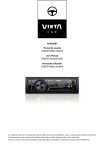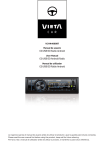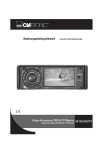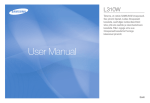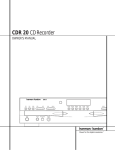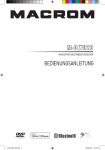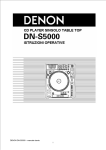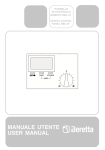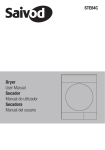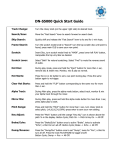Download VIETA DVD-2 User manual
Transcript
VC-HD900BL Manual de usuario RADIO DVD 7” User Manual RADIO DVD 7” Manual de utilizador RÁDIO DVD 7” Le rogamos que lea el manual de usuario antes de utilizar el producto y que lo guarde para futuras consultas. Please read the user manual first before using the product, keep well for future referring. Por favor, leia o manual de utilizador antes de utilizar o produto, e mantenha-o para futura referência. CONDICIONES DE GARANTÍA VIETA AUDIO S.A. garantiza sus productos por un periodo de 24 meses. El periodo de garantía comienza en la fecha de compra de productos totalmente nuevos y sin usar por parte del primer usuario final. Esta garantía cubre los posibles fallos de fabricación para todos los productos Vieta vendidos en el territorio español por distribuidores autorizados. Los productos Vieta adquiridos en otros países estarán cubiertos por la garantía que ofrezca el distribuidor local. Esta garantía tendrá validez solamente cuando se presente la factura de compra en la cual aparece el nombre del cliente, el centro distribuidor y la fecha en la que se realiza la compra del producto. VIETA AUDIO S.A. acepta repara durante el periodo de garantía, todos aquellos productos que presenten anomalías durante su utilización normal tal y como se detalla en el manual de usuario y siempre que se utilice para el fin de fue diseñado. Siempre que se realice un cambio de componentes o una sustitución del producto no se prorroga el periodo de la garantía. CASOS EXENTOS DE DICHA GARANTÍA 1. El periodo de la garantía exceda del tiempo estipulado. 2. Siempre que el producto presente manipulaciones hechas por centros o personas no autorizadas por VIETA AUDIO S.A. 3. Siempre que el producto presente daños causados por manipulaciones incorrectas, utilización del mismo con fines inadecuados para los que no ha sido diseñado y que no estén contemplados en el manual de usuario, así como roturas de piezas, ralladuras, fisuras, desgaste de piezas por el uso, daños producidos por restos de pintura, arena, agua, o restos de comida dentro de la unidad. 4. Esta garantía no cubre los gastos ni los daños derivados del transporte. 5. Pérdidas, robo o accidentes producidos por incendio, líquidos, productos químicos, calor excesivo, ventilación inadecuada, vandalismo, inundaciones, tormentas eléctricas, tensión o suministro de voltaje excesivo o incorrecto, rayos, terremotos, impactos, otras fuerzas externas, radiaciones. 6. Cualquier coste adicional derivado de la instalación o desinstalación del producto. 7. Productos comprados fuera del territorio español o en distribuidores no autorizados. 8. Los datos contenidos en nuestros productos, (archivos de fotos, música, soportes digitales, etc..) no están en ningún caso cubiertos por la garantía, es responsabilidad del cliente realizar copias de seguridad antes de entregar el producto. Así mismo la incorrecta configuración o instalación del software o incompatibilidades con el hardware de otros equipos incluyendo drivers y controladores. 9. Mantenimiento reparación o sustitución de piezas derivado del uso y desgaste. 10. Baterías recargables y/o desechables (el tiempo de vida depende de la frecuencia de uso). 11. Fallos menores o variaciones en la calidad del producto que no afecten a su valor o el propósito para el cual fue creado. 12. Negligencia. 13. Accesorios: Estuches Cables y piezas de los enchufes. de conexión. Diademas. Kits de los extremos de los auriculares, almohadillas para las orejas. Acabados decorativos. 14. Cualquier incidencia detectada al recibir la mercancía ha de ser notificada al servicio de atención al cliente 902.367.607 o al correo [email protected]. De acuerdo con el artículo 366 del código de comercio, VIETA AUDIO S.A. no admitirá reclamaciones sobre roturas, golpes o falta de bultos pasadas 24 horas después de haber recibido la entrega de la mercancía. ATENCIÓN AL CLIENTE / Tel. 902 367 607 / Fax. 93 574 26 83 / www.vieta.es Indice 1. Antes del uso.................................................................................................................4 1.1 Glosario.................................................................................................................. 4 1.2 Precauciones...........................................................................................................5 1.3 Mantenimiento y limpieza de los discos...............................................................5 1.4 Información sobre las baterías del mando a distancia........................................5 1.5 Descripción del mando a distancia.......................................................................6 1.6 Localización y nombre de los controles de la unidad..........................................7 1.7 Descripción de la conexión de los cables............................................................8 1.8 Instalación de la unidad.........................................................................................9 2. Funcionamiento básico.............................................................................................10 3. Funcionamiento de la radio......................................................................................11 4. Funcionamiento de un disco, USB y tarjeta MMC/SD.........................................12 4.1 Carga/descarga de un disco, USB o tarjeta.......................................................12 4.2 Pausa de la reproducción.....................................................................................14 4.3 Detención de la reproducción .............................................................................14 4.4 Selección de un capítulo/pista con los botones UP/DN o >>|/|<<....................14 4.5 Selección de un capítulo/pista con los botones numéricos..............................14 4.6 Selección de un capítulo/pista con el menú raíz/PBC......................................14 4.7 Reproducción rápida............................................................................................14 4.8 Reproducción ralentizada....................................................................................14 4.9 Reproducción fotograma a fotograma................................................................14 4.10 Reproducción repetida.......................................................................................15 4.10.1 Repetición de Uno/Todo..................................................................................15 4.10.2 Repetición A-B.................................................................................................15 4.11 Reproducción en el modo Scan.........................................................................15 4.12 Reproducción de un capítulo/pista específica..................................................15 4.13 Reproducción aleatoria.......................................................................................15 4.14 Reproducción desde otro ángulo.......................................................................15 4.15 Reproducción en el modo Zoom.......................................................................15 4.16 Cambio del idioma de los subtítulos..................................................................15 4.17 Cambio del idioma de audio...............................................................................15 4.18 Visualización del estado de reproducción........................................................16 4.19 Reproducción programada.................................................................................16 4.20 Reproducción de archivos de imágenes..........................................................16 4.21 Reproducción de archivos MP4........................................................................17 4.22 Funciones ESP e ID3.........................................................................................17 4.23 Funcionamiento de configuración del menú del sistema de DVD..................17 5. Sistema Bluetooth manos libres.............................................................................20 6. Resolución de problemas.........................................................................................21 7. Especificaciones........................................................................................................22 PRECAUCIÓN RIESGO DE DESCARGA ELÉCTRICA NO ABRIR. ADVERTENCIA: PARA REDUCIR EL RIESGO DE INCENDIO O DESCARGA ELÉCTRICA. NO EXPONGA ESTE APARATO A LA LLUVIA O A LA HUMEDAD. PRECAUCIÓN: PARA REDUCIR EL RIESGO DE DESCARGA ELÉCTRICA, NO QUITE LA CARCASA (O PARTE POSTERIOR). EN EL INTERIOR, NO HAY PIEZAS ÚTILES PARA EL USUARIO. CONSULTE A PERSONAL CUALIFICADO. El rayo con un símbolo de punta de flecha dentro de un triángulo equilátero, tiene la finalidad de avisar al usuario de la presencia de “voltaje peligroso” no aislado dentro del producto que puede ser de magnitud suficiente como para constituir un riesgo de descarga eléctrica para las personas. 5.No exponga la unidad a la luz solar directa, ni la instale cerca de objetos que irradien calor, para evitar dañarla. 6.No coloque la unidad en condiciones de humedad, esto afectaría a su sistema de lectura. 7.Coloque la unidad sobre una superficie plana y en un lugar ventilado. Asegúrese de que los agujeros de ventilación no están cubiertos para evitar el recalentamiento y fallos en el funcionamiento. 8.Limpie el panel y la carcasa con un paño suave y seco, no aplique ningún tipo de disolvente, alcohol o spray. 9.El aparato no debe exponerse a goteos ni salpicaduras ni a ningún objeto con líquido, como jarrones, evitando colocarlos sobre el aparato 10.Desenchufe el aparato cuando no vaya a utilizarlo durante un largo periodo de tiempo. 1. Antes del uso 1.1 Glosario PBC (playback control - control de reproducción) El signo de exclamación dentro de un triángulo equilátero tiene la finalidad de alertar al usuario de la presencia de importantes instrucciones de funcionamiento y mantenimiento (servicio) en la literatura que acompaña al aparato. PRODUCTO LÁSER DE CLASE 1 Símbolo de producto láser: situado en el panel trasero de la unidad, indica que este reproductor es un producto láser de clase 1. Utiliza un láser de baja potencia que no emite radiación peligrosa fuera de la unidad. 1.Lea este manual de instrucciones antes de su uso e instalación. 2.No toque el enchufe con las manos mojadas. 3.Apague el aparato cuando no lo esté usando. (Desconecte el enchufe de la toma de corriente cuando no vaya a utilizar la unidad durante un período prolongado de tiempo). Antes de mover la unidad, primero retire el disco de la unidad/bandeja. 4.No abra la cubierta ni toque ninguno de los componentes expuestos de la unidad, deje que se ocupen técnicos cualificados. 4 Es un tipo de señal (menú) grabada en el disco con el formato SVCD o VCD2.0, usado para controlar la reproducción. Para los discos que contengan PBC, puede reproducir software interactivo con el menú que aparece en el TV. Y si el disco contiene capturas de imágenes, podrá reproducirlas en alta definición. Título Por lo general, el título es la parte importante de un disco DVD. Por ejemplo, la parte temática de una película es el título 1, la parte que describe el “cómo se hizo” de la película es el título 2, el reparto es el título 3, etc. Cada título contiene un número de serie fácil de buscar. Capítulo Un título puede estar dividido en varios bloques, de modo que cada bloque puede funcionar como una unidad individual, denominada capítulo. El capítulo contiene al menos una unidad. Pista Es el componente más grande de un VCD. Normalmente, cada canción de un disco de karaoke equivale a una pista. RADIO DVD 7” 1.2 Precauciones Limpieza del disco Seguridad 1. Antes de la reproducción, limpie el disco con una gasa limpia. Hágalo limpiando hacia fuera desde el centro. 1. Fuente de alimentación: Conecte la unidad solo a la fuente de alimentación especificada en las instrucciones o en la unidad. 2. La unidad está diseñada para el terminal negativo de la batería, que está conectado al metal del vehículo. Por favor, confírmelo antes de la instalación. 2. No use bencina, disolventes, limpiadores comerciales o sprays antiestáticos para evitar dañar la unidad. 3. No deje que los cables del altavoz hagan cortocircuito cuando la unidad esté encendida, de otro modo podría sobrecargarse o quemar el amplificador de potencia. 4. No instale el panel extraíble antes de conectar el cable. 5. La funda protectora sirve para guardar a buen recaudo el panel frontal (ver foto). Medio ambiente 1. No use esta unidad cerca del agua o en ambientes húmedos. 2. Si se forma humedad en el interior de la lente, puede que la unidad no funcione correctamente. Para corregir este problema, espere alrededor de una hora a que se evapore la humedad. 3. Si en el interior del coche hace mucho calor, no use el reproductor hasta haber conducido durante un rato para refrescarlo. 1.3 Mantenimiento y limpieza de los discos Mantenimiento del disco 1. Para mantener limpio el disco, cójalo por los bordes. No toque la superficie del disco por la cara de reproducción. 2. No pegue papel ni cinta adhesiva en el disco. Si hubiera pegamento (o un material similar) en la superficie del disco, deberá limpiarlo antes de usarlo. 3. No exponga el disco a la luz solar directa, ni lo acerque a fuentes de calor, no lo deje al sol, donde pueda haber un considerable aumento en la temperatura. 4. Guarde el disco en su estuche después del uso para mantener su temperatura. 1.4 Información sobre las baterías del mando a distancia Reemplazar las baterías del mando a distancia 1.Antes de usar el mando a distancia por primera vez, tire de la pestaña aislante del mando hacia fuera en la dirección que indica la flecha (ver fig.1). 2.Presione el bloque móvil en la dirección indicada por la flecha A (ver fig.2), después tire del soporte de las baterías hacia fuera en la dirección indicada por la flecha B, para sacarlo del mando a distancia (ver fig.2). 3.Sustituya las baterías usadas por unas nuevas con la polaridad (+) hacia arriba. (ver fig.3). 4.Introduzca el soporte de las baterías de nuevo en el mando a distancia. (ver fig.3). Nota sobre las baterías del mando a distancia 1. Un uso inadecuado de las baterías podría causar recalentamiento o explosión, pudiendo provocar un incendio o lesiones personales. 2.Una fuga en las baterías podría dañar el mando a distancia (duración de las baterías: 6 meses con un uso normal en una temperatura de la habitación normal). 3.No provoque el cortocircuito de las baterías. 4.No tire las baterías al fuego. 5.Para evitar el riesgo de accidentes, mantenga las baterías fuera del alcance de los niños. 5 1.5 Descripción del mando a distancia 1. BOTÓN ANG 2. BOTÓN MENU 3. BOTÓN POWER 4. BOTÓN ^ 5. BOTÓN >>| 6. BOTÓN > 7. BOTÓN |<< 8. BOTÓN v 9. BOTÓN SEL 10. BOTÓN PLAY/PAUSE 11. BOTONES NUMÉRICOS (0~10,+10 -10) 12. BOTÓN 10+/PTY 13. BOTÓN SETUP 14. BOTÓN MODE 15. BOTÓN APS/Colgar 16. BOTÓN SEARCH 17. BOTÓN RDM 18. BOTÓN RPT 19. BOTÓN SUBTITLE/REDIAL 20. BOTÓN TITLE/PBC/PAIR 21. BOTÓN ÁNGULO DE VISIONADO/ST/# 22. BOTÓN ZOOM 23. BOTÓN AUDIO 24. BOTÓN CLK 25. BOTÓN A-B 26. BOTÓN INT 27. BOTÓN EQ/OPEN 28. BOTÓN LOC/SLOW-FWD/* 29. BOTÓN MUTE 30. BOTÓN STOP 31. BOTÓN VOLUMEN 32. BOTÓN < 33. BOTÓN OK 34. BOTÓN VOLUMEN + 35. BOTÓN BAND 36. BOTÓN PROG 37. BOTÓN OSD 38. BOTÓN LOUD 39. BOTÓN TEL 40. BOTÓN TA 41. BOTÓN AF 6 RADIO DVD 7” 1.6 Localización y nombre de los controles de la unidad Panel frontal Cara frontal después de extraer el panel 1. Botón OPEN 11. Botón |<< 2. Botón POWER/MUTE 12. Botón BAND/TEL 3. Monitor 13. BOTÓN APS/COLGAR 4. Toma AV IN 14.Botón REL 5. Ranura de introducción de discos 15. Sensor infrarrojo del mando a distancia 6. Toma USB 16. Pequeña pantalla LCD 7. Ranura para tarjetas SD/MMC 17.Botón EJECT 8. Botón MODE 18. Botón RESET 9. Control SEL & VOL 19. Micrófono 10. Botón >>| 7 1.7 Descripción de la conexión de los cables Negro Perno de fijación Toma de conexión de cables 2 VERDE CABLE DEL FRENO DE MANO BLANCO CABLE DE MARCHA ATRÁS Toma de la antena de TV Parte trasera Negro Toma de conexión de cables 1 Toma de la antena de radio Nota: emplee el extremo de un cable de toma de tierra suministrado por el fabricante para conectar el perno de fijación. Use el otro extremo del cable de toma de tierra para conectar el polo negativo de la fuente de alimentación. En caso contrario, el vídeo de la pantalla podría parpadear. Descripción de la conexión de los cables de la Toma de conexión de cables 1 TOMA DE CONEXIÓN DE CABLES 1 ENCHUFE DE CONEXIÓN DE CABLES 1 AMARILLO MEMORIA B+ CAJA DE FILTROS NEGRO (GND) FUNDIDOS ROJO INTERRUPTOR DE ARRANQUE DELANTERO IZQUIERDO TRASERO DE 1A y 10A FUSIBLES AZUL AUTO ANT BLANCO BLANCO/NEGRO VERDE VERDE/NEGRO CABLE DE SALIDA DE WOOFER NEGRO CABLE SALIDA AUDIO RCA GRIS GRIS/NEGRO VIOLETA VIOLETA/NEGRO VERDE ROJO R BLANCO L DELANTERO DERECHO TRASERO Notas: 1. Solo podrán usarse altavoces con 4 ohmios de impedancia. 2. Asegúrese de que el cable de la antena auto azul no hace contacto con ninguna conexión de toma de tierra. Descripción del diagrama de cables para la toma 2 ROJO R BLANCO L AMARILLO VIDEO AMARILLO AMARILLO AMARILLO 8 TOMA DE CONEXIÓN DE CABLES 2 ENCHUFE DE CONEXIÓN DE CABLES 2 MARRÓN RCA AUX IN GRIS SALIDA RCA NEGRO CÁMARA DE VISIÓN POSTERIOR RADIO DVD 7” Descripción de la conexión del cable del freno de mano al sistema de freno de mano incorporado en el coche Freno de mano Cable del freno de mano (verde) Freno de mano (en el interior del coche) Al cuerpo metálico o chasis del coche Nota: después de conectar el cable del freno de mano, el vídeo del pequeño monitor del panel frontal se mostrará solo después de aplicar el freno de mano. 1.8 Instalación de la unidad Instrucciones de instalación La unidad se instala para que sea antirrobo. el chasis de la unidad incorpora una estructura metálica deslizante. por favor, realice la conexión de la unidad, los altavoces y la antena según lo explicado en el manual de instrucciones, después instale la estructura metálica deslizante en el coche de la forma siguiente. Para mejorar la capacidad anti-atasque, por favor, fije la correa metálica al metal conectado al soporte inferior del coche. Correa metálica Seleccione la lengüeta adecuada para fijar la estructura metálica deslizante Chasis de la unidad Salpicadero Estructura metálica deslizante Refuerzo plástico Panel frontal Para extraer el chasis de la estructura metálica deslizante, introduzca las placas de llave izquierda y derecha en la posición correcta de ambos lados del chasis. 9 2. Funcionamiento básico 1. Para encender/apagar la unidad En el modo de apagado, pulse el botón POWER para encender la unidad. En el modo de encendido, mantenga pulsado el botón POWER del panel frontal o pulse brevemente el botón POWER del mando a distancia para apagar la unidad. 2. Para deslizar el monitor del Sistema de Audio para Coche dentro/fuera del chasis Al pulsar el botón OPEN el monitor del Sistema de Audio para el Coche se desliza hacia fuera o dentro del chasis. 3. Para seleccionar el ángulo óptimo del monitor del Sistema de Audio para el Coche Para seleccionar el ángulo óptimo hacia arriba o hacia abajo del monitor del Sistema de Audio para el Coche, pulse el botón DOWN/UP del monitor o el botón ANG del mando a distancia repetidamente. 4. Para seleccionar el modo de funciones Pulse el botón MODE para seleccionar los modos RADIO, DISC (después de introducir un disco), USB (después de conectar una unidad USB), CARD (después de introducir una tarjeta), AUX o BLUETOOTH. Durante la reproducción, si toca el icono después de que aparezca la interfaz de teclado, podrá aparecer el Menú Mode como se ve a la derecha. Después toque sobre un icono para seleccionar el modo deseado. Después de deslizar el monitor en el chasis, si pulsa el botón CLK podrá mostrar la hora en la pequeña pantalla LCD. 8. Para seleccionar el modo EQ deseado Pulse el botón EQ del mando a distancia para seleccionar una de las curvas de ecualizador de música preseleccionadas: POP, ROCK, CLAS, OFF. El efecto sonoro cambiará con cada una de ellas. 9. Para encender/apagar el modo LOUD Pulse el botón LOUD para encender/apagar el modo LOUD. Cuando encienda el modo LOUD, mejorará el nivel de graves inmediatamente cuando este no sea suficiente. 10.Para extraer el panel frontal y reiniciar el reproductor Cuando el monitor o la pequeña pantalla LCD fallen, o algunos botones no respondan, o el sonido se distorsione, pulse el botón REL del panel frontal para separar el panel frontal y después tire de él hacia la derecha y luego hacia la izquierda para extraerlo, a continuación, pulse el botón RESET para restablecer el estado inicial del sistema. 11.Para realizar la configuración Para realizar la configuración, toque sobre el icono del Menú Principal para pasar a la interfaz SETUP como se muestra a la derecha. En dicha interfaz, seleccione GENERAL, TIME, AUDIO, VIDEO, RADIO, CALIBRATE tocando sobre ellos, a continuación ajústelos tocando algunos iconos del lado derecho como corresponda. 5. Para ajustar el volumen Gire el control VOL del panel frontal o pulse o mantenga pulsado el botón + o - del mando a distancia para ajustar directamente el volumen. 6. Para silenciar el sonido Pulse el botón MUTE del mando a distancia para activar/desactivar el modo MUTE. Si pulsa el botón POWER del panel frontal también podrá activar/desactivar el modo MUTE. 7. Para mostrar la hora Pulse el botón CLK para mostrar la hora en el pequeño monitor del panel frontal. 10 3. Funcionamiento de la radio 1. Entre en el modo RADIO Cuando pulse el botón MODE o el menú Mode para entrar en el modo RADIO, se mostrará la interfaz de la RADIO como se ve a la derecha. En la interfaz de RADIO, toque sobre el icono para entrar en el menú Mode; durante la reproducción, mantenga pulsado el botón MODE para apagar la pantalla TFT; RADIO DVD 7” cada una de las emisoras preseleccionadas durante 5 segundos en la banda FM o AM desde M1 pulsando el botón APS. Después de completar un ciclo de búsqueda, reanudará la retransmisión en M1. (podrá almacenar 3x6 emisoras para FM y 2x6 emisoras para AM en total) si toca el icono podrá pasar a la interfaz de frecuencia, como se muestra a la derecha; el resto de iconos son los mismos que en el panel de la unidad o en el mando a distancia. En la interfaz de selección de menú, podrá ajustar MUTE, APS, EQ, TA, AF, PTY como se ve a la derecha. 2) Cuando pulse el botón APS, la radio buscará cada una de las emisoras preseleccionadas durante 5 segundos en la banda FM o AM desde M1. Después de completar un ciclo de búsqueda, reanudará la retransmisión en M1. Nota: En la banda FM, FM1, FM2, FM3 se escanean una a una; En la banda AM, AM1, AM2 se escanearán también una a una. 5. Botones de emisoras presintonizadas [1-6 ] En el modo RADIO: 1) Para memorizar la frecuencia actual de la banda actual, mantenga pulsado uno de los seis botones de presintonías (1-6) del mando a distancia o gire el control numérico y manténgalo pulsado. 2) Para recuperar la memoria presintonizada de la banda actual, pulse uno de los botones de las presintonías [1-6] del mando a distancia o gire el control numérico y manténgalo pulsado. 6. Botón STEREO/MONO 2. Botón Band En el modo RADIO, pulse el botón BAND del mando a distancia para seleccionar su banda de radio deseada: FM1, FM2, FM3, AM1 y AM2, y la palabra indicará la banda que se ha seleccionado y se mostrará en el pequeño monitor del panel frontal. 3. Botones TUNE/SEEK UP/DOWN En el modo RADIO: 1) Mantenga pulsado el botón >>|/|<< para buscar automáticamente hacia arriba/abajo una emisora disponible desde la frecuencia actual. 2) Pulse brevemente el botón >>| / |<< para buscar manualmente hacia arriba/abajo su emisora deseada desde la frecuencia actual. 4. Botón APS En el modo RADIO: 1)Cuando mantenga pulsado el botón APS, la radio realizará una búsqueda desde la frecuencia más baja y comprobará el nivel de intensidad de la señal hasta haber completado un ciclo de búsqueda. Entonces, las 6 emisoras con la señal más intensa serán almacenadas en las presintonías con su número de memoria correspondiente. La operación APS se realizará en cada banco de la banda seleccionada. Cuando haya finalizado la operación APS, buscará Pulse el botón ST del mando a distancia para seleccionar el modo de sonido STEREO o MONO para la banda FM. 7. Botón LOC 1) En el modo RADIO, cuando las señales de las emisoras de radio distantes sean muy débiles y el efecto de recepción sea malo durante la sintonización, compruebe si la palabra LOC aparece en la pantalla LCD. Si así fuera, pulse este botón para desactivar la función LOC, a continuación, sintonice de nuevo las emisoras de radio distantes; 2) En el modo RADIO, cuando las señales de las emisoras de radio locales sean demasiado intensas, esto podría causar interferencias en el efecto de recepción durante la sintonización. Pulse este botón para activar la función LOC y que aparezca la palabra LOC en la pantalla LCD, después sintonice de nuevo las emisoras de radio locales. 8. Botón PTY (TIPO DE PROGRAMA) Pulse el botón PTY para seleccionar uno de los modos siguientes: PTY MUSIC group- - PTY SPEECH group – OFF Cuando PTY group esté encendido, pulse el botón VOL+ o VOL- del mando a distancia o gire el control VOL del panel frontal para seleccionar uno de los programas PTY de la siguiente manera: 11 <-->NEWS<-->AFFAIRS<-->INFO<-->SPORT<->EDUCATE<-->DRAMA <-->CULTURE<->SCIENCE<--> VARIED<-->WEATHER<--> FINANCE <-->CHILDREN<-->SOCIAL<->RELIGION<-->PHONE IN<-->TRAVEL <-->LEISURE<-->DOCUMENT< -->PTY NONE<->POP M< -->ROCK M <-->EASY M<-->LIGHT M<--> CLASSICS<-->OTHER M<-->JAZZ <-->COUNTRY<-->NATION M<-->OLDIES<->FOLK M<--> Cuando PTY group esté encendido, pulsando los 6 botones numéricos también podrá seleccionar los programas PTY de la lista de arriba. Después de seleccionar uno de los programas PTY, se mostrará SEEK PTY, y buscará automáticamente la emisora del programa PTY. Si la emisora del programa PTY no existiera, aparecerá PTY NONR, volviendo después a la emisora normal. 9. Botón AF [FRECUENCIAS ALTERNATIVAS] Cuando pulse brevemente el botón AF, el modo de cambio de AF se habrá seleccionado y se mostrará por el segmento AF en la pantalla. Segmento apagado: Modo de cambio AF desactivado. Segmento encendido: Modo de cambio AF activado, información RDS incluida. Segmento parpadeante: Modo de cambio AF encendido, pero la información RDS no se recibe aún. Cuando se seleccione el modo de cambio AF, la radio comprobará la intensidad de señal de AF todo el tiempo. El intervalo de comprobación de cada una de las AF dependerá de la intensidad de la señal de la emisora actual, desde unos pocos minutos para la emisora más intensa a unos pocos segundos para las emisoras más débiles. Cada vez que una nueva AF sea más intensa que la emisora actual, se pasará a esa frecuencia durante unos breves momentos, y la NUEVA FRECUENCIA se mostrará durante 1-2 segundos. Debido a que el tiempo de silencio del cambio AF o el tiempo de comprobación es muy corto, será casi inaudible si se trata de un programa normal. (Cuando AF parpadee en la pantalla LCD, buscará la emisora RDS más intensa. Si AF y TP parpadean en la pantalla LCD, solo podrá buscar las emisoras con información sobre el tráfico). Cuando se transmita un anuncio de tráfico: 1).Si la unidad se encuentra en el modo Disc Play, pasará temporalmente al modo de radio. 2).Pasará temporalmente a una emisora enlazada con EON cuando EON detecte un anuncio de tráfico en ese otro programa, y TA, TP se mostrarán en la pantalla LCD. * Función de interrupción de TA: El anuncio de tráfico actual se cancelará pulsando el botón TA. * Cuando TA esté activado, las funciones SEEK, (SCAN), AUTO MEMORY podrán recibirse y guardarse solo cuando se haya recibido el código de identificación del programa de tráfico. 4. Funcionamiento de un disco y una unidad USB 4.1 Carga/descarga de un disco o USB Para reproducir archivos de un disco o tarjeta, pulse el botón EJECT para deslizar el monitor hacia abajo. A continuación, inserte el disco o la tarjeta en la ranura para discos o en la ranura para tarjetas SD/ MMC. Para expulsar el disco o la tarjeta, pulse el botón STOP dos veces para detener la reproducción, después pulse el botón EJECT para deslizar el monitor hacia abajo, expulsar el disco y sacarlo; o bien presione ligeramente la tarjeta primero y tire de ella hacia fuera después desde su alojamiento. Para reproducir archivos de una unidad USB, conecte una unidad USB a la toma USB de la parte posterior del sistema. Para desconectarla, pulse el botón STOP dos veces y después retire la unidad USB. En los modos USB y CARD, seleccione su opción deseada como se muestra a la derecha. Aviso: el icono icono es para los archivos de audio; el es para los archivos de vídeo; el icono es para los archivos de imágenes. Toque sobre el icono para regresar al menú principal, y sobre para regresar al ajuste anterior. En el modo FM, cuando AF esté encendido, las funciones SEEK, (SCAN), AUTO-MEMORY solo podrán recibir y guardar el programa RDS. 10. Botón TA [ANUNCIO DE TRÁFICO] Pulse el botón TA para activar el modo de búsqueda TA. 12 RADIO DVD 7” : Tóquelo para pausar la reproducción : Tóquelo para detener la reproducción. : Si toca sobre uno de ellos podrá seleccionar entre los niveles de velocidad de avance o de retroceso. (Excepto en el modo imagen). : Si toca sobre uno de ellos podrá seleccionar el capítulo/pista anterior o siguiente. : Tóquelo para subir y bajar el volumen. : Tóquelo para desplazarse por la página seleccionada hacia arriba y hacia abajo. : Tóquelo para seleccionar el modo de reproducción INT (excepto en el modo imagen). : Durante la reproducción de un VCD, tóquelo para seleccionar el audio ST/MONO. : Misma función que el botón MENU del mando a distancia. : Misma función que el botón TITLE del mando a distancia. : Misma función que el botón REPEAT del mando a distancia. : Misma función que el botón SUBTITLE del mando a distancia. : Tóquelo para seleccionar las pistas entre 1-9 y después pulse OK para reproducir su selección. : Durante la reproducción, pulse el botón ZOOM y después toque uno de ellos. Misma función que los botones direccionales del mando a distancia. (excepto en los modos música e imagen); Durante la reproducción, pulse uno de ellos para cambiar el ángulo de reproducción. (Solo para el modo imagen). : Misma función que el botón ZOOM del mando a distancia. : Misma función que el botón RDM del mando a distancia. : Durante la reproducción de un DVD, toque sobre el icono para cambiar el ángulo de reproducción. 13 4.2 Pausa de la reproducción Durante la reproducción de un DVD/VCD/CD/MP3/ WMA, pulse el botón PAUSE del mando a distancia IR para pausar la reproducción. Pulse el botón PLAY para reanudar la reproducción normal. 4.3 Detención de la reproducción Durante la reproducción de un DVD/VCD/MP3/WMA/ CD, pulse el botón STOP una vez para pausar la reproducción, después pulse el botón PLAY para reanudar la reproducción normal; pulse el botón STOP dos veces para detener la reproducción del todo, después pulse el botón PLAY para empezar la reproducción desde el inicio del primer capítulo/pista. 4.4 Selección de un capítulo/pista con los botones >>| / |<< Pulse el botón >>| / |<< durante la reproducción para seleccionar el capítulo/pista siguiente o anterior para su reproducción. Nota: Pulse el botón >>|/|<< varias veces para avanzar varios capítulos/pistas hacia delante o hacia atrás. 4.5 Selección de un capítulo/pista con los botones numéricos En el estado de reproducción de un DVD/VCD(PBC OFF)/MP3/WMA/CD, pulse uno de los botones numéricos 1~9 y 0/10 para seleccionar directamente y reproducir de la primera a la décima pista/capítulo (el botón 0/10 se usa como el botón 10). Si desea reproducir una pista/capítulo mayor de 10, use el botón 10+, 1~9 y 0/10. Ejemplo 1: para reproducir la pista/capítulo 13, primero pulse una vez el botón 10+ y a continuación pulse el botón 3. Ejemplo 2: para reproducir la pista/capítulo 34, primero pulse el botón 10+ 3 veces y a continuación pulse el botón 4. (El botón 0/10 se usa como el 0) Nota: si mantiene pulsado el botón +10 o -10, podrá reproducir las siguientes o las últimas 10 pistas/ capítulos (solo para MP3/WMA). 4.6 Selección de un capítulo/pista con el menú raíz/PBC (Si el disco incluye el menú raíz/PBC)s En el estado de reproducción de un DVD 1. Pulse el botón TITLE del mando a distancia para mostrar la lista de títulos. 2. Pulse los botones direccionales para seleccionar el título que desee, y después pulse OK o PLAY para abrir el menú raíz del título seleccionado. 3. Pulse los botones direccionales para seleccionar el capítulo que desee. Finalmente, pulse el botón OK o PLAY para reproducir dicho capítulo. 14 Durante la reproducción, si pulsa el botón MENU, podrá mostrar directamente el menú raíz del título que esté reproduciendo. En el modo VCD 1. Cuando active la función PBC, reproducirá desde el comienzo del disco hasta que aparezca el menú PBC en la pantalla del TV si el disco incluye el menú PBC. 2. Pulse los botones numéricos para seleccionar la pista que desee reproducir. En el modo MP3/WMA 1. El menú raíz aparece en la pantalla del monitor todo el tiempo (y el botón TITLE o MENU no están disponibles). 2. Pulse los botones direccionales para seleccionar su CARPETA deseada, a continuación pulse el botón OK o PLAY para abrir la CARPETA, y a continuación pulse los botones direccionales para seleccionar su archivo deseado, finalmente pulse el botón OK para reproducir el archivo seleccionado. En modo CD, los botones TITLE, PBC y MENU estarán desactivados. 4.7 Reproducción rápida Durante la reproducción normal, mantenga pulsado el botón >>|/|<< para avanzar o retroceder de forma rápida a las velocidades siguientes: x2, x4, x8, x20, normal. Durante la reproducción rápida, pulse el botón PLAY para reanudar la reproducción normal. 4.8 Reproducción ralentizada Durante la reproducción, pulse el botón SLOW_ FWD para ejecutar la función de reproducción hacia delante ralentizada. Cada vez que pulse de forma consecutiva el botón SLOW_FWD, la velocidad de la reproducción disminuirá. Las velocidades de reproducción ralentizada son las siguientes: x1/2,x1/3,x1/4,x1/5,x1/6,x1/7,normal. Durante la reproducción hacia delante ralentizada, pulse el botón PLAY para reanudar la reproducción normal. Esta función es válida únicamente para vídeo. 4.9 Reproducción fotograma a fotograma Si la unidad está reproduciendo vídeo, pulse el botón TEL consecutivamente para mostrar la imagen congelada fotograma a fotograma. Pulse el botón PLAY para restaurar la reproducción normal. RADIO DVD 7” 4.10 Reproducción repetida 4.10.1 Repetición de UNO/TODO 1. Para la reproducción de DVD: Pulse el botón RPT para seleccionar REP CHAPTER, REP TITLE, REPALL o REP OFF. 2. Para la reproducción de VCD(PBC OFF)/CD: pulse el botón RPT para seleccionar REP ONE REPALL u OFF. Cuando se encuentre en el estado PBC ON, durante la reproducción de un VCD, el botón RPT no estará disponible. 3. Para la reproducción de MP3/WMA: Pulse el botón RPT para seleccionar REP ONE, REP DIR, REPALL u OFF. 4.10.2 Repetición A-B Pulse el botón A-B si desea repetir un segmento específico de un disco que usted determine: 1. Pulse el botón A-B en el punto (A) en el que usted decida que será el punto de inicio del segmento de repetición. Pulse el botón A-B de nuevo para fijar el punto (B) que usted habrá decidido que será el punto final del segmento. Entonces, el segmento se reproducirá repetidamente. 2. Para cancelar el modo de repetición A-B y retomar la reproducción normal, pulse el botón A-B una tercera vez. Nota: Durante la reproducción de un VCD/MP3/ WMA/CD, los puntos A y B deberán encontrarse en la misma pista. Durante la reproducción de un DVD, los puntos A y B podrán seleccionarse desde diferentes capítulos. 4.11 Reproducción en el modo Scan 1. En el estado de reproducción VCD (PBC OFF)/CD, pulse el botón INT para reproducir los 15 primeros segundos de cada pista del disco. Pulse de nuevo el botón INT para reanudar la reproducción normal. 2. En el estado de reproducción de DVD/MP3/WMA, el botón INT estará desactivado. 4.12 Reproducción de un capítulo/pista específica o un momento determinado 1. En el estado de reproducción de DVD, pulse el botón SEARCH para mostrar una interfaz y destacar el elemento título, después use los botones numéricos para introducir el número de serie del título; use los botones direccionales para destacar el elemento capítulo, después use los botones numéricos para introducir el número de serie del capítulo; todavía podrá usar los botones direccionales para destacar el elemento tiempo, después use los botones numéricos para introducir el tiempo deseado de comienzo de la reproducción; finalmente, pulse el botón OK o PLAY para reproducir el capítulo seleccionado o reproducir desde el tiempo seleccionado. 2. En el estado de reproducción de VCD/MP3/ WMA/CD, pulse el botón SEARCH para mostrar una interfaz y destacar el elemento pista, después use los botones numéricos para introducir el número de serie de la pista; todavía podrá usar los botones direccionales para destacar el elemento tiempo, después use los botones numéricos para introducir el tiempo deseado de comienzo de la reproducción; finalmente, pulse el botón OK o PLAY para reproducir la pista seleccionada o reproducir desde el tiempo seleccionado. 4.13 Reproducción aleatoria En el estado de reproducción de DVD/VCD(PBC OFF)/MP3/WMA/CD, pulse el botón RDM para seleccionar entre RANDOM (ON)/RANDOM OFF. Cuando seleccione el modo RANDOM (ON), reproducirá de forma aleatoria. 4.14 Reproducción desde otro ángulo 1. En el estado de reproducción VCD/MP3/WMA/CD, el botón VIEW-ANGLE del mando a distancia estará desactivado. 2. En el estado de reproducción de un DVD, pulse el botón VIEW-ANGLE del mando a distancia IR repetidamente para ver la escena desde diferentes ángulos. (Solo disponible para aquellos DVDs con la función ANGLE) 4.15 Reproducción en el modo Zoom En el modo de vídeo/imagen, durante su reproducción, pulse el botón ZOOM repetidamente para aumentar el tamaño de un área determinada de las imágenes de la pantalla en la siguiente proporción: ZOOMx2,ZOOMx3,ZOOMx4,ZOOMx1/2, ZOOMx1/3,ZOOMx1/4,ZOOMOFF. Pulse uno de los botones ^/v/>/< para seleccionar el área que desee aumentar. 4.16 Cambio del idioma de los subtítulos En el estado de reproducción de un DVD, pulse el botón SUBTITLE repetidamente para seleccionar el idioma de los subtítulos o para desactivarlos (dependerá del disco). En el estado de reproducción de VCD/MP3/WMA/ CD, este botón estará desactivado. 4.17 Cambio del idioma de audio 1. En el estado de reproducción de un DVD, pulse el botón AUDIO del mando a distancia IR repetidamente para seleccionar el tipo de idioma deseado. 15 2. En el estado de reproducción de un VCD, pulse el botón AUDIO repetidamente para seleccionar el modo de sonido de la función no hablada MONO L, MONO R, MIX MONO y Stereo. 3. En el estado de reproducción de CD/WMA/MP3, el botón AUDIO estará desactivado. 4.18 Visualización del estado de reproducción 1. En el estado de reproducción de un DVD, pulse el botón OSD del mando a distancia repetidamente para activar/desactivar el estado de reproducción. Cuando esté activado, mostrará información del tipo: número de serie del título en reproducción, número de serie del capítulo en reproducción, tiempo transcurrido del capítulo en reproducción, tiempo restante del capítulo en reproducción, tiempo transcurrido del título en reproducción, tiempo restante del título en reproducción etc. 2. En el estado de reproducción de un VCD/CD, pulse el botón OSD del mando a distancia repetidamente para activar/desactivar el estado de reproducción. Cuando esté activado, mostrará información del tipo: número de serie de la pista en reproducción, tiempo transcurrido de la pista en reproducción, tiempo restante de la pista en reproducción, tiempo transcurrido del disco, tiempo restante del disco. 3. En el estado de reproducción de MP3/WMA, pulse el botón OSD del mando a distancia repetidamente para activar/desactivar el estado de reproducción. Cuando esté activado, mostrará información del tipo: número de serie de la pista en reproducción, tiempo transcurrido de la pista en reproducción, tiempo restante de la pista en reproducción. 4.19 Reproducción programada Le permitirá introducir el orden de reproducción de unos capítulos/pistas de un DVD/VCD/MP3/WMA/CD en el orden que desee. 1. Durante la reproducción, pulse el botón PROG para entrar en la interfaz de programación de la forma siguiente: 2. Use los botones direccionales para desplazar el cursor hasta el espacio deseado para introducir la secuencia de números. 3. Use los botones numéricos para introducir la secuencia numérica deseada de títulos/capítulos/ pistas. 4. Use los botones direccionales para desplazar el cursor hasta el elemento Play, después pulse el botón OK para reproducir los títulos/capítulos/pistas en el orden programado; si pulsa el botón PLAY, también podrá reproducir los títulos/capítulos/pistas en el orden programado. * Para salir de la reproducción programada, pulse primero el botón STOP, después pulse el botón PLAY para introducir la secuencia de reproducción; o pulse el botón PROG dos veces. * Para eliminar toda la secuencia de números programados, desplace el cursor hasta el elemento Clear, y después pulse el botón OK. * Para modificar la secuencia de programación, desplace el cursor hasta el elemento que desee modificar e introduzca el número de secuencia deseado. * Durante la reproducción de un VCD, si se encuentra en el modo PBC ON, en el momento de entrar en el estado de reproducción programada, el modo PBC se desactivará. 4.20 Reproducción de archivos de imágenes 1. El menú raíz se mostrará en el monitor cuando cambie al modo IMAGE. En el menú raíz, el icono de tipo de archivo de la izquierda es para archivos MP3/WMA; el icono de tipo de archivo del medio es para archivos de imágenes; el icono de tipo de archivo de la derecha es para archivos de vídeo. Si uno de estos 3 tipos de archivo no existiera, no será posible desplazar el cursor hasta el icono del tipo de archivo. 2. Cuando aparezca el menú raíz, pulse los botones direccionales para seleccionar la carpeta, archivo o icono de tipo de archivo deseados, después pulse el botón OK o PLAY para abrir la carpeta o reproducir el archivo seleccionado, o reproducir solo ese tipo de archivo. Cuando aparezca el menú raíz, también podrá usar los botones numéricos para seleccionar el número de serie del archivo y reproducirlo. Cuando seleccione el icono de tipo de archivo imagen, pulse el botón ^ o > para seleccionar el primer archivo de imagen, después pulse el botón v para seleccionar el archivo de imagen deseado, y finalmente pulse el botón OK o PLAY/PAUSE para mostrar la imagen en pantalla completa del archivo de imagen seleccionado. 16 RADIO DVD 7” 3. Durante la reproducción de una imagen, pulse uno de los siguientes botones >/</^/v para cambiar el ángulo de visión de la imagen que se está mostrando de la manera siguiente: >: 90 deg cw; <: 90deg ccw; ^:UP<-->DOWN; v: LEFT<-->RIGHT Durante la reproducción de una imagen, pulse el botón PROG para cambiar de modo o para actualizar la imagen. Durante la reproducción de una imagen, pulse el botón STOP para detener la reproducción y regresar al menú raíz. * Durante la reproducción de una imagen, los siguientes botones estarán desactivados: SLOWFWD, SUBTITLE, TITLE, ANGLE, AUDIO, RDM, INT y A-B. * En el modo IMAGE, el resto de operaciones serán las mismas que las del modo MP3/WMA. 4.21 Reproducción de archivos MP4 1. El menú raíz aparecerá en el TV cuando pase al modo MP4, entonces reproducirá automáticamente el primer archivo. Durante la reproducción, pulse el botón STOP para detenerla y regresar al menú raíz. 2. Cuando aparezca el menú raíz, pulse los botones direccionales para seleccionar la carpeta, archivo o icono de tipo de archivo deseados, a continuación, pulse el botón OK o PLAY para abrir la carpeta, los archivos del icono de tipo de archivo o reproducir el archivo seleccionado. Cuando aparezca el menú raíz, también podrá usar los botones numéricos para seleccionar el número de serie del archivo y reproducirlo. * Los botones ANGLE, PROG, RDM, INT y TITLE/ PBC estarán desactivados. * El resto de funciones serán las mismas que las del modo DVD, aunque la función RPT será la misma que la del modo MP3/WMA. 4.22 Funciones ESP e ID3 Hay una función ESP para todos los formatos de disco. En el modo MP3/WMA, durante la reproducción, la información del nombre del archivo, nombre de carpeta, título de las canciones, artista y álbum aparecerá cuando se desplace por la pantalla LCD. Siempre que la música MP3 que se esté reproduciendo contenga información codificada ID3 en el formato versión 1.0/2.0, los 3 elementos subrayados arriba aparecerán cuando se desplace por la pantalla LCD; de otro modo, no lo harán. 4.23 Funcionamiento de configuración del menú del sistema de DVD 1. Pulse el botón SETUP del mando a distancia para acceder al menú del sistema de DVD en el monitor. 2. En total hay 6 páginas de configuración en el menú del sistema. Pulse el botón > o < para seleccionar la que le interese. 3. Pulse el botón ^ o v para elegir un elemento de configuración en la página de configuración seleccionada. 4. Pulse el botón > para entrar en el elemento de configuración. Después pulse el botón v o ^ para seleccionar el modo deseado del elemento de configuración, finalmente pulse el botón OK para confirmarlo. * Pulse el botón < para regresar al nivel superior. * Pulse de nuevo el botón SETUP o use los botones direccionales para destacar el elemento EXIT SETUP y después pulse el botón OK para salir del menú del sistema. Para el menú del sistema de DVD, hay 6 páginas de configuración en total. Se mostrarán de la forma siguiente: 4.23.1 Configuración del sistema Hay una función ESP para todos los formatos de disco. En el modo MP3/WMA, durante la reproducción, la información del nombre del archivo, nombre de carpeta, título de las canciones, artista y álbum aparecerá cuando se desplace por la pantalla LCD. Siempre que la música MP3 que se esté reproduciendo contenga información codificada ID3 en el formato versión 1.0/2.0, los 3 elementos subrayados arriba aparecerán cuando se desplace por la pantalla LCD; de otro modo, no lo harán. Tipo de tv El elemento de configuración sirve para hacer coincidir el tamaño de la pantalla del TV. 4:3 PS: Elija este elemento cuando se conecte a un TV cuya pantalla es del tipo 4:3. Cuando reproduzca imágenes con el formato 16:9 las partes izquierda y derecha del vídeo estarán cortadas, y se mostrarán a pantalla completa. 4:3 LB: Elija este elemento cuando se conecte a un TV cuya pantalla es del tipo 4:3. Cuando reproduzca imágenes con el formato 16:9 las partes superior e inferior de la pantalla de TV mostrarán unas bandas negras. 17 16:9: Elija este elemento cuando se conecte a un TV cuya pantalla es del tipo 16:9. Contraseña Este elemento de configuración sirve para bloquear o desbloquear el nivel de clasificación del Control Parental. El estado por defecto será el de bloqueado. La contraseña por defecto es 0000. Puede configurar una nueva contraseña: Seleccione el elemento PASSWORD, y después pulse el botón > para entrar en él, a continuación, introduzca la contraseña original 0000 y pulse el botón OK para desbloquearla. Pulse el botón > para introducirla de nuevo, y luego introduzca una nueva contraseña que usted decida y pulse el botón OK para hacerla efectiva. Antes de que otras personas vean el manual, intente recordar la contraseña y elimine la parte explicativa de la CONTRASEÑA de dicho manual Clasificación Este elemento se usa para establecer un nuevo nivel de clasificación del Control Parental. Idioma de los subtítulos En este elemento podrá seleccionar el idioma de los subtítulos. Idioma del menú En este elemento podrá seleccionar el idioma del menú del disco. 4.23.3 Configuración de audio Salida de audio Solo hay modo ANALOG, por ejemplo, SPDIF/OFF, no opcional. Clave Para seleccionar su tono de música básico (de bajo a alto). 1. Seleccione el elemento PASSWORD y después pulse el botón > para entrar en él, después introduzca la contraseña mencionada arriba y luego el botón OK para desbloquear el ajuste del nivel de clasificación del Control Parental. 2. Seleccione el elemento RATING y pulse el botón > para entrar en él, después utilice los botones direccionales para seleccionar el nivel de clasificación que desee, y pulse el botón OK para confirmar. 3. Seleccione de nuevo elemento PASSWORD y después pulse el botón > para entrar en él, a continuación, introduzca la contraseña y pulse el botón OK para bloquear el nuevo ajuste de nivel de clasificación del Control Parental. Predeterminado 4.23.4 Configuración de vídeo Brillo Para ajustar el brillo de la salida de vídeo. Contraste Para ajustar el contraste de la salida de vídeo. Color Para ajustar el color de la salida de vídeo. Este elemento sirve para restablecer el estado original de todos los elementos de configuración. 4.23.2 Configuración de idioma Idioma OSD Este elemento sirve para seleccionar el idioma del Menú del Sistema y todas las interfaces de mensajes sobre el funcionamiento mostrados durante la reproducción. Idioma de audio Saturación En este elemento podrá seleccionar el idioma de audio. Para ajustar la saturación de la salida de vídeo. Nitidez Para ajustar la nitidez de la salida de vídeo. 18 RADIO DVD 7” 4.23.5 Configuración del altavoz DOWN MIX Aquí podrá seleccionar el efecto de sonido que desee cuando no haya altavoz central ni subwoofer. Hay 3 modos: LT/RT, STEREO, VSS. LT/RT: Cuando reproduzca un disco con efecto Dolby estéreo PRO LOGIC elija esta opción para reproducir una señal de audio con un efecto cinematográfico muy realista. STEREO: Si elije esta opción, cuando reproduzca una señal de audio con canales 5.1, reproducirá los canales izquierdo y derecho de la señal; cuando reproduzca una señal de audio de 2 canales, reproducirá los 2 canales ordinarios de la señal estéreo. VSS: Si elije esta opción, cuando reproduzca un disco registrado con canales 5.1, los altavoces del canal principal reproducirán la señal de audio con efecto VSS. 4.23.6 Configuración digital MODO OP Para la selección del modo de salida de audio LINE OUT: Puede comprimir linealmente la señal de audio, de modo que el volumen sea más bajo. Se aconseja seleccionar esta opción de noche. RF REMOD: Puede aumentar el nivel de volumen. Puede seleccionar esta opción de día. Rango dinámico Después de seleccionar el modo de compresión de LINE OUT, seleccione el elemento, para que pueda ajustar la proporción de compresión lineal. Si selecciona FULL, el valor de pico a pico de la señal de audio será el mínimo; si selecciona OFF, el valor de pico a pico será el máximo. Dual mono Para la selección de un modo de salida de audio de su preferencia para las vías de señal izquierda y derecha. Se usa principalmente para Karaoke de Ac3. En total hay 4 modos: STEREO, MONO L, MONO R, MIX MONO. * El Control Parental P: Después de introducir un disco DVD en el compartimento para discos, aparecerá una ventana de diálogo que le preguntará que introduzca una contraseña de 4 dígitos. ¿Por qué? R: Esto se debe a que la película del disco que está reproduciendo ha sido clasificada con el Control Parental, y el nivel actual de clasificación del reproductor de DVD es más bajo que el del disco que quiere reproducir Deberá introducir la contraseña para acceder a la configuración del Control Parental. Entonces deberá establecer un nivel de clasificación igual o superior al del disco que quiere ver, para poder reproducirlo. Nota: *Si no ha cambiado de contraseña, la contraseña predeterminada de fábrica para el reproductor de DVD estará vacía. Así, usted podrá introducir la contraseña que desee, e introducirla de nuevo para verificar la entrada en el menú de configuración del Control Parental. * Para el ajuste de la clasificación del Control Parental del reproductor de DVD, por favor, consulte el contenido relativo al menú de configuración LOCK para más detalles. Accesorios: Control parental La función de Control Parental de un reproductor de DVD puede controlar la reproducción del nivel de clasificación de una película en un disco. Podrá hacer que el reproductor de DVD (incluido el software de reproducción del PC) tenga un nivel de clasificación determinado con el Menú de Configuración en pantalla. Si el nivel de clasificación fijado para el disco es superior al establecido para el reproductor de DVD, el reproductor de DVD no podrá reproducir el disco. A veces, la secuencias de Control Parental de algunos discos son distintas entre sí. La configuración del nivel de clasificación se puede proteger por la contraseña. Por lo tanto, si selecciona el elemento Unlock, la función de Control Parental será inválida, y el contenido del disco se reproducirá por completo. La película del disco se puede designar para que el reproductor de DVD reproduzca la versión diferente de contenido de una misma película según los distintos niveles de clasificación establecidos en el Control Parental. Dependiendo de la característica de cambio perfecto descrito más arriba del DVD, las escenas no adecuadas para niños serán 19 automáticamente eliminadas o sustituidas por otras aptas. Los siguientes son todos los niveles de clasificación del Control Parental: Unlock 1. Kid Safe 2. G 3. PG 4. PG 13 5. PG R 6. R 7. NC 17 8. Adult 5. Sistema bluetooth manos libres 1. Entre en el modo Bluetooth Cuando pulse el botón MODE o el menú Mode para entrar en el modo Bluetooth, aparecerá la interfaz Bluetooth como se ve a la derecha. En la interfaz Bluetooth, las descripciones de los iconos se explican a continuación: :Toque sobre este icono para transferir audio entre el Sistema de Audio para el Coche y el teléfono. :Toque sobre este icono para que aparezca la interfaz de mensajes, como se puede ver a la derecha. :Si su teléfono admite esta función, toque en el icono del libro para mostrar la lista de libros que su teléfono tenga marcada y leer el registro marcado como su teléfono. :Toque este icono para activar el modo de llamada de audio, llame al nombre registrado en el teléfono, y lo buscará automáticamente. :Al conectarlo con el dispositivo BT, la reproducción de música en el teléfono se puede controlar al tocar este icono como aparece a la derecha. El resto de iconos son los mismos que los del panel frontal y el mando a distancia. 2. Sincronización y conexión 1) Active el modo Bluetooth del teléfono móvil; 2) Seleccione el elemento de Búsqueda de Dispositivos Bluetooth y entre en él. Una vez finalizada búsqueda, mostrará el nombre de dispositivos Bluetooth encontrados, en caso de que los haya. Selecciónelo y entre, después aparecerá una interfaz que le pedirá que introduzca una contraseña, que será la predeterminada 0000. A continuación, le dirá que la sincronización es correcta. 3) Algunos teléfonos móviles podrán conectar automáticamente con el dispositivo BT del sistema de audio para el coche después de la sincronización; 20 para otro tipo de teléfonos móviles, será preciso seleccionar el dispositivo BT sincronizado y pulsar el botón CONNECTION. Cuando se haya conectado, la pantalla LCD del sistema de audio para el coche mostrará el mensaje LINK OK. * Cuando haya fallado la sincronización, mantenga pulsado el botón PAIR del mando a distancia para entrar en el modo de sincronización, y entonces la pantalla LCD mostrará PAIR START, momento en el cual se intentará de nuevo la sincronización y la conexión con el teléfono móvil. 3. Uso del teléfono móvil para la conexión o la desconexión. En el estado de conexión, encuentre el dispositivo Bluetooth sincronizado y conectado, después pulse el botón de desconexión para realizar la desconexión; en el estado de desconexión, encuentre el dispositivo Bluetooth sincronizado y conectado, después pulse el botón de conexión para realizar la conexión. 4. En el estado de conexión: el audio del teléfono móvil se transfiere al sistema de audio para el coche cada vez que se marque un número o se reciba una llamada. 5. Marcación en el estado de conexión 5.1 Marcación directa con el teléfono móvil. 5.2 Marcación con el mando a distancia siguiendo los pasos siguientes: (1) Introduzca el número de teléfono con los botones numéricos 0-9 * Pulse el botón CLEAR para cancelar los números introducidos erróneamente, si fuera necesario. (2) Pulse TEL para realizar la llamar después de introducir los números. 5.3 Para volver a marcar el último número de teléfono Pulse el botón REDIAL o toque sobre el icono para validar el último número de teléfono. 6. Aceptar/Rechazar/Finalizar una llamada 6.1 Cuando suene, pulse el botón TEL para aceptar la llamada; 6.2 Cuando suene, pulse el botón HANGUP para rechazar la llamada; 6.3 Cuando esté hablando, pulse HANGUP para finalizar la llamada. Nota: Cuando reciba una llamada, aparecerá el número de teléfono. 7. Para transferir el audio de un archivo reproducido por el teléfono móvil al reproductor de audio del coche. En el estado de conexión entre los dispositivos Bluetooth del reproductor de audio del coche y el teléfono móvil, si el teléfono móvil puede reproducir archivos de audio o vídeo y soporta A2DP, cuando el teléfono móvil reproduce un archivo de audio o vídeo (para algunos teléfonos móviles, debe seleccionar primero Play by BT), el audio del archivo en reproducción se transferirá al reproductor de audio del coche. RADIO DVD 7” En modo A2DP, si el dispositivo Bluetooth del teléfono móvil soporta AVRCP, las funciones de los botones >>|, |<< , PLAY/PAUSE, EJECT, MUTE, EQ, LOUD, + , - y SEL son las mismas que las del modo media (sin funciones de avance rápido/retroceso para los botones >>|/|<<). El resto de botones disponible en el modo media no están disponibles. * Compruebe si el conector de AV y el terminal de salida están sucios. * Compruebe si se ha formado condensación en el interior de la lente. Si así fuera, apague el reproductor durante aproximadamente una hora e inténtelo de nuevo más tarde. 6. Resolución de problemas SE MUESTRA EL MENSAJE NO DISC O BAD DISC Por favor, lea el manual del usuario atentamente antes de usar el reproductor de DVD. Si tuviera problemas usando este reproductor, intente resolverlos después de leer las sugerencias mencionadas a continuación. Si después de hacerlo, el problema persiste, contacte con nuestra empresa o con un centro de servicio técnico autorizado por nosotros. Por su seguridad, no abra la cubierta ni intente reparar el reproductor por su cuenta, de lo contrario podría provocar una descarga eléctrica. NO HAY IMAGEN, SONIDO NI INDICACIÓN * Asegúrese de que el aparato está encendido. * Asegúrese de que la toma de la pared se encuentra en buen estado. * Asegúrese de que el cable de alimentación no está dañado o de que el fusible no está fundido. * Asegúrese de que ha enchufado bien el cable de alimentación a la toma de corriente. NO HAY SONIDO PERO HAY IMAGEN * Asegúrese de que la salida de audio del reproductor está bien conectada a la entrada de audio del monitor. * Compruebe si el conector de audio está dañado. * Compruebe si ha bajado el volumen. * Asegúrese de haber seleccionado el ajuste de AUDIO correcto del reproductor. * Asegúrese de que el audio no se encuentra en el modo Mute. NO HAY IMAGEN PERO HAY SONIDO * Asegúrese de que la salida de vídeo del reproductor está bien conectada a la entrada de vídeo del monitor. * Asegúrese de que ha seleccionado el canal de entrada de AV de su monitor conectado a su reproductor. * Compruebe si el conector de vídeo está dañado. * Asegúrese de haber seleccionado el ajuste de VIDEO correcto del reproductor. IMAGEN EN BLANCO Y NEGRO O PANTALLA TEMBLOROSA * Asegúrese de haber seleccionado el sistema de TV correcto (PAL, NTSC). DEFECTOS EN LA IMAGEN O EN EL SONIDO * Compruebe si el ajuste de AUDIO es el correcto. * Compruebe si el disco está rayado o sucio. * Compruebe si el ángulo de instalación es inferior a 30°. * Asegúrese de haber colocado un disco en la bandeja. * Compruebe si el disco se ha colocado al revés. * Compruebe si el disco está distorsionado. * Compruebe si el disco está rayado o sucio. * Asegúrese de que el formato del disco es compatible con el reproductor. * Asegúrese de que la temperatura en el interior del coche no es demasiado alta. Si lo fuera, deje que la temperatura ambiente baje hasta recuperar los niveles normales. * Coloque otro disco en el compartimento para discos. EL MANDO A DISTANCIA NO ES DEMASIADO SENSIBLE O NO FUNCIONA * Compruebe las baterías del mando a distancia, asegurándose de que no están agotadas y que hay una buena conductividad. * Apunte con el mando a distancia directamente al sensor infrarrojo del reproductor. * Compruebe si hay algún obstáculo que se interponga entre el mando a distancia y el sensor infrarrojo. LOS BOTONES DE ALGUNAS FUNCIONES NO RESPONDEN * Apague el aparato y vuélvalo a encender. * Reinicie la unidad y a continuación, vuelva a encenderla. * Retire el panel frontal de la unidad, después instálelo de nuevo y vuelva a encenderlo. LA RADIO NO FUNCIONA * Compruebe si el cable de la antena se ha conectado correctamente; o sintonice manualmente una emisora. LA PANTALLA TFT PIERDE EL EFECTO TÁCTIL * Introduzca un disco y pulse el botón Stop, después pulse el botón Zoom. Finalmente pulse los botones ^ y v para seleccionar el modo de calibrado, después toque sobre el cursor de cruz como se muestra hasta que aparezca ok, a continuación, apague la unidad, y luego vuelva a encenderla. 21 7. Especificaciones Especificaciones generales Requisitos de alimentación....................................................................................................................................12V CC Potencia máxima de salida.............................................................................................4 x 25W(medida en 14.4 V CC) Dimensiones (A x A x P)........................................................................................................................178 x 50 x 160mm Especificaciones del reproductor de DVD Formato..................................................................................................................DVD/VCD/JPEG/MP4/MP3/WMA/CD Sistema de vídeo........................................................................................................................................................NTSC Sistema de audio............................................................................................................................................24 bit/96KHz Sistema de carga.............................................................................................................................................. Auto carga Ángulo de montaje...............................................................................................................................................0 a +/-30 Especificaciones de vídeo Tipo de vídeo.........................................................................................................................................................16:9 y 4:3 Nivel de salida de vídeo..............................................................................................................Compuesto:1.0 0.2Vp-p Impedancia de carga.........................................................................................................................................75 ohmios Resolución horizontal...................................................................................................................................................500 Especificaciones de audio Salida de audio (audio analógico).................................................................................................................2.0+0 -1.0Vrms Respuesta de frecuencia...................................................................................................20Hz ~ 20KHz(a 1KHz 0 dB) Relación S/R (Audio).......................................................................................................................... 90dB(a 1KHz 0 dB) Separación..................................................................................................................................................................50dB Especificaciones de radio Sección FM Banda de frecuencias..........................................................................................................................87.5MHz - 108MHz Sensibilidad útil.............................................................................................................................................................3uV Frecuencia I.F.........................................................................................................................................................10.7MHz Sección AM Frecuencia............................................................................................................................................522KHz - 1620KHz 22 Contents 1. Before Operation..........................................................................................................24 1.1 Glossary.................................................................................................................. 25 1.2 Precautions............................................................................................................25 1.3 Maintenance and Cleaning of Discs....................................................................25 1.4 Battery Information of the Remote Control..........................................................25 1.5 The Remote Control Description..........................................................................26 1.6 The Locations and Names of Controls on or in the Unit....................................27 1.7 Wires Connection Description..............................................................................28 1.8 Unit Installation......................................................................................................29 2. Common Operation....................................................................................................30 3. Radio Operation...........................................................................................................30 4. Disc, USB and MMC/SD Card Operation................................................................32 4.1 Load/unload Disc, USB or Card...........................................................................33 4.2 Pause Playback.....................................................................................................33 4.3 Stop Playback ......................................................................................................33 4.4 Select Chapter/Track with the UP/DN or the >>|/|<< Buttons...........................33 4.5 Select Chapter/Track with the Number Buttons.................................................33 4.6 Select Chapter/Track with the Root/PBC Menu.................................................33 4.7 Playback with Speed.............................................................................................34 4.8 Playback with Slow Speed...................................................................................34 4.9 Display Still Frame Step by Step.........................................................................34 4.10 Playback Repeatedly...........................................................................................34 4.10.1 One/All Repeat..................................................................................................34 4.10.2 A-B Repeat........................................................................................................34 4.11 Playback in Scan Mode......................................................................................34 4.12 Playback from a specified Chapter/Track or a Specified Time.......................34 4.13 Playback in Random...........................................................................................35 4.14 Playback in Different View-Angle.......................................................................35 4.15 Playback in ZoomMode.......................................................................................35 4.16 Change the Caption Language..........................................................................35 4.17 Change the Audio Language..............................................................................35 4.18 Look over the Playback Status...........................................................................35 4.19 ProgramPlayback................................................................................................35 4.20 Playback IMAGE files..........................................................................................36 4.21 Playback MP4 files..............................................................................................36 4.22 ESP and ID3 Function........................................................................................36 4.23 The DVD SystemMenu Setup Operation..........................................................36 5. Blue Tooth Hand free System...................................................................................39 6. The Trouble Shooting.................................................................................................40 7. Specification................................................................................................................42 CAUTION RISK OF ELECTRIC SHOCK DONOT OPEN WARNING: TOREDUCE THE RISK OF FIRE OR ELECTRIC SHOCK, DO NOT EXPOSE THIS APPLIANCE TORAIN OR MOISTURE. 4.Do not open the cover or touch any of the components exposed out of the unit, only for qualified technicians. 5.Do not expose the unit under direct sunlight or nearby objects that radiate heat to avoid damage to the unit. 6.Do not place the unit in moist and humid conditions, which effect the pick-up of the unit. CAUTION: TO REDUCE THE RISK OF ELECTRIC SHOCK, DO NOT REMOVE COVER (OR BACK). NOUSER SERVICEABLE PARTS INSIDE. REFER SERVICING TO QUALIFIED SERVICE PERSONNEL. The lightening flash with arrowhead symbol, within an equilateral triangle, is intended the alert the user to the presence of uninsulated dangerous voltage within the products enclosure that may be of sufficient magnitude to constitute a risk of electric shock to persons. 7.Place the unit on a flat surface and ventilative condition. Please ensure the ventilation holes are not covered to avoid overheating and malfunction. 8.Clear the panel and case with soft dry cloth only, do not apply any kind of thinner, alcohol or sprays. 9.The apparatus shall not be exposed to dripping or splashing and no objects filled with liquids, such as vases, shall be placed on the apparatus. 10.unplug the apparatus when not using for a long time oriented to disconnect from the Mains power. 1. Before Operation 1.1 Glossary The exclamation point within an equilateral triangle is intended to alert user to the presence of important operating and maintenance (servicing) instructions in the literature accompanying the appliance. CLASS1 LASER PRODUCT Laser product symbol: located on the rear panel of the unit, indicates this player is a class 1 laser product. It uses a weak laser that does not emit hazardous radiation outside of the unit. 1.Read through this instruction manual before installation and use. 2.Do not touch the power plug with wet hand. 3.Switch off the main power when the unit is not in use. (Disconnect the power plug from the power outlet when you do not intend to use the unit for a prolonged period of time.) Before moving the unit, remove the disc from the unit/ tray first. 24 PBC (playback control) It is a kind of signal(menu) recorded in the disc with SVCD or VCD2.0 format used for the playback control. For the discs containing PBC, it can playback interactive software with the menu displayed on TV. And if the disc contain still images, it can playback high definition of still image. Title Generally, the title is the important part of DVD disc. for example, the theme part of movie is title 1, the part described how to make movie is title 2, the cast is title 3, etc. Every title contain a serial number that is easy to lookup. Chapter A title can be divided into several blocks, so that every block can be operated as a unit, the unit is called chapter. The chapter contain a unit at least. Track It is the biggest component of VCD. Generally, every song of karaoke disc is a track. RADIO DVD 7” 1.2 Precautions Safety 1. Power Source: The unit should be connected to power supply only of the type described in the operating instructions or as marked on the unit. 2. The unit is designed for negative terminal of the battery which is connected to the vehicle metal. Please confirmit before installation. 3. Do not allow the speaker wires to be shorted together when the unit is switched on. Otherwise it may overload or burn out the power amplifier. 4. Do not install the detachable panel before connecting the wire. 5. The protective case is to safely keep the front panel(see the photo). 1.4 Battery Information of the Remote Control Replace Battery in the Remote Control 1.Before using the remote control for the first time, pull the insulating sheet out of the remote control as the direction indicated by the arrow.(see fig.1) Environment 2.Press the movable block hold as the direction indicated by theA arrow (See fig.2), then pull the battery holder out of the remote control as the direction indicated by the B arrow(see fig.2). 1. Do not use this unit when water and moisture is near it. 3.Replace the old battery by a new battery with (+) polarity side upward. (See fig.3). 2. If moisture forms inside the Lens, it may not operate properly. To correct this problem, wait about one hour for the moisture to evaporate. 4.Insert the battery holder to the original position in remote control. (See fig.3). 3. If the car interior is extremely hot, do not use the player until the car has been driven for a while to cool off the interior. Note about the Battery of the Remote Control 1.3 Maintenance and Cleaning of Discs 2.Battery leakage may cause damage to the remote control (Battery Life: 6 months with normal use in normal room temperature). Disc Maintenance 1. Improper use of battery may cause overheating or explosion. so that Result in injury or fire . 1. To keep the disc clean, andle the disc by its edge, do not touch the disc surface of the play side. 3.Do not short the battery. 2. Do not stick paper or tape on the disc. If there is glue (or analog) on the disc surface, must wipe it up before using. 5.To avoid the risk of accident, keep the battery out of reach of children. 4.Do not throw the battery into the fire. 3. Do not expose the disc to direct sunlight, or nearby heat sources such as caliduct, or leave it in a car parked in direct sunlight where there can be a considerable rise in temperature. 4. Put the disc inside disc case to keep temperature after finishing playback. Disc Cleaning 1. Before playing, wipe the disc with a clean lint. wipe the disc outwards from the disc center. 2.Do not use petrel, thinner. commercially cleaner or anti-static spray can damage the unit 25 1.5 The Remote Control Description 1. ANG BUTTON 2. MENU BUTTON 3. POWER BUTTON 4. ^ BUTTON 5. >>| BUTTON 6. > BUTTON 7. |<< BUTTON 8. v BUTTON 9. SEL BUTTON 10. PLAY/PAUSE BUTTON 11. NUMBER(0~10,+10-10) BUTTONS 12. 10+/PTY BUTTON 13. SETUP BUTTON 14. MODE BUTTON 15. APS/Hang Up BUTTON 16. SEARCH BUTTON 17. RDMBUTTON 18. RPT BUTTON 19. SUBTITLE/REDIAL BUTTON 20. TITLE/PBC/PAIR BUTTON 21. VIEW-ANGLE/ST/# BUTTON 22. ZOOM BUTTON 23. AUDIO BUTTON 24. CLK BUTTON 25. A-B BUTTON 26. INT BUTTON 27. EQ/OPEN BUTTON 28. LOC/SLOW-FWD/* BUTTON 29. MUTE BUTTON 30. STOP BUTTON 31. VOLUME- BUTTON 32. < BUTTON 33. OK BUTTON 34. VOLUME+ BUTTON 35. BAND BUTTON 36. PROG BUTTON 37. OSD BUTTON 38. LOUD BUTTON 39. TEL BUTTON 40. TABUTTON 41. AF BUTTON 26 RADIO DVD 7” 1.6 The Locations and Names of Controls on or in the unit The Front Panel The Front Facet after removing the front panel 1. OPEN button 11. |<< button 2. POWER/MUTE button 12.BAND/TEL button 3. Monitor 13.APS/HANG UP button 4. AV IN socket 14.REL button 5. Disc Slot 15.IR Remote Sensor 6. USB Jack 16.Small LCD Screen 7. SD/MMC Card Slot 17.EJECT button 8. MODE button 18. RESET button 9. SEL & VOL knob 19. Microphone 10. >>| button 27 1.7 Wires Connection Description Black Fixing Screw Bolt Wiring Connecting Socket 2 GREEN PARKING LINE WHITE REVERSAL LINE Toma de la antena de TV Parte trasera Black Radio Antenna jack Wiring Connecting Socket 1 Note: Use the clip end of a Ground Line provided by manufacturer to connect the Fixing Screw Bolt, use another end of the Ground Line to connect the negative pole of the power source. Otherwise, the video on screen maybe flashes. The Description of the Wires Connection of the Wiring Connecting Socket 1 WIRING CONNECTING SOCKET 1 WIRING CONNECTING PLUG 1 YELLOW MEMORY B+ CAJA DE FILTROS BLACK(GND) FUNDIDOS IGNITION SWITCH FRONT LEFT SP REAR RED DE 1A y 10A FUSIBLES BLUE AUTO ANT WOOFER LINE OUT BLACK AUDIO RCA OUT WHITE WHITE / BLACK GREEN GREEN / BLACK GRAY GRAY / BLACK VIOLET VIOLET / BLACK GREEN RED R WHITE L FRONT RIGHT SP REAR Notes: 1. Only speakers with 4 ohms impedance may be used. 2. Ensure that the blue auto antenna cable does not make contact with any ground connection. The Description of the Wiring Diagramfor Socket 2 RED R WHITE L YELLOW VIDEO YELLOW YELLOW YELLOW 28 WIRING CONNECTING SOCKET 2 WIRING CONNECTING PLUG 2 BROWN RCA AUX IN GREY VIDEO RCA OUT BLACK REAR VIEW CAMERA RADIO DVD 7” Description of Connecting the Parking Brake Line to the Parking Brake SystemBuilt in the Car Parking brake Parking brake line(Green) Parking brake switch (inside the car) To metallic body or chassis of the car Note: after connecting the Parking Line, the video on the small monitor of the front panel will be display only after applying the e-brake. 1.8 Unit installation Installation instructions The unit is installed to be an anti-theft one. the chassis of the unit wears a slidingmetal housing. please dothe connection of the power, speakers and antenna according to the requirement of the instruction book , then install the sliding metal housing in the car as follows. To boost up the capability of anti-jamming, please fix the on the metal connected tothe bottom metal strap bracket of the car. Metal Strap Select the proper tab for fixingthe sliding metal housing. Unit chassis Dash board Sliding metal housing Plastic trim out Front panel To drawthe chassis out of the sliding metal housing, insert the left and right key plates into the right position of the 2 sides of chassis. 29 2. Common Operation 8. To select a desired EQ mode 1. To turn on/off the unit Press the EQ button on the remote control to select one of the preset music equalizer curves: POP, ROCK, CLAS, OFF. The sound effect will be changed. In power off mode, short press the POWER button to turn on the unit. In power on mode, long press the POWER button on the front panel or short press the POWER button on the remote control to turn off the unit. 2. To slide the monitor of the Car Audio Systemout of/ into the chassis Pressing the OPEN button can slide the monitor of the Car Audio System out of the chassis or slide it into the chassis. 3. To select an optimal angle of the monitor of the Car Audio System To select an up-down optimal angle of the monitor of the Car Audio System, press the DOWN/UPbutton on the monitor or ANG button on the remote control repeatedly. Press the MODE button to select RADIO, DISC (After inserting a disc), USB(After inserting a USB storage), CARD(After inserting a card), AUX or BLUETOOTH mode. 9. To turn on/off LOUD mode Press the LOUD button to turn on/off LOUD mode. When turning on LOUD mode, it will enhance bass level immediately when bass is not enough. 10. To remove the front panel and reset the player When the monitor or the small LCD display wrongly or some buttons are not available or sound is distorted, press the REL button on the front panel to detach the front panel and then pull it rightward and then leftward to remove it, then press the RESET button to rehabilitate the distorted programto zero. 11. To do setup To do setup, tap the icon in the Main Menu to turn to SETUP interface as right. In the interface, select one of GENERAL, TIME, AUDIO, VIDEO ,RADIO , CALIBRATE by tapping them, then set themby tapping some icons on the right side accordingly. During playback, tapping the icon after popping up Keyboard interface can pop up Mode Menu as right. then tap one icon in it to select your desired mode. To adjust sound level Rotate the VOL knob on the front panel or press or hold the + or - button on the remote control to directly adjust the volume level. 3. Radio Operation 1. Enter RADIO mode When you use MODE button or Mode Menu to enter RADIO mode, it will display RADIO interface as right. 6. To mute sound Press the MUTE button on the remote control to turn on/off MUTE mode. pressing the POWER button on the front panel shortly also can turn on/off MUTE mode. In RADIO interface, tapping the icon can enter Mode Menu; during playback ,press and hold the mode button can turn on or off TFT display; tapping the icon can turn to frequency interface as 7. To display clock time Press the CLK button to display clock time on the small monitor of the front panel. After sliding the monitor into the chassis, pressing the CLK button can displayclock time on the small LCD. 30 RADIO DVD 7” right; the other icons are same as ones in the unit panel or in the Remote Control. In menu set interface, you can adjust MUTE, APS, EQ, TA, AF, PTY as right. 2. Band Button In RADIO mode, press the BAND button on the remote control to select your desired radio band of FM1, FM2, FM3, AM1 and AM2, and the word means which band is selected will be displayed on the small monitor of the front panel. 5. PRESET STATION [ 1-6 ] BUTTONS In RADIO mode: 1) To memorize the current frequency on the current band, press and hold any one of the six preset buttons (1-6) on remote control or rotate number knob and long press it . 2) To recall the preset memory on the current band, press one of the preset buttons [1-6] on remote control or rotate number knob and press it . 6. STEREO/MONO BUTTON Press the ST button on the remote control to select the STEREO or MONO sound mode for FMband. 7. LOC BUTTON 1) In RADIO mode, when the signals of the distant radio stations are very weak and the receiving effect is bad during tuning, check whether there is the word LOC on LCD. If there is the word LOC on LCD, press this button to turn off the LOC function, then tune again for the distance radio station; 3. TUNE/SEEK UP/DOWN Buttons In RADIO mode: 1) Press and hold the >>|/|<< button to automatically search up/down for an available station fromcurrent frequency. 2) Briefly press the >>| / |<< button to manually search up or down with step by step for your desired station from the current frequency. 4. APS Button In RADIO mode: 1)When pressing and holding the APS button,the radio searches fromthe lowest frequency and checks the signal strength level until 1 cycle search is finished. And then the 6 strongest stations are preset to the corresponding preset number memory bank. The AS operation is implemented in the each bank of the selected band. When the AS operation is finished, it will scan each preset station for 5 seconds in FMor AMband fromM1 as briefly pressing APS button. After finishing a circle of scanning , it will resume broadcasting on the M1. (It can store 3x6 stations for FMand 2x6 stations for AMin all) 2) When briefly pressing the APS button, the radio will scan each preset station for 5 seconds in FMor AMband fromM1. After finishing a circle of scanning, it will resume broadcasting on the M1. NOTE: In FMband, FM1,FM2,FM3 is checked one at a time; In AMband,AM, AM1, AM2 is checked one at a time. 2) In RADIO mode, when the signals of the local radio stations are too strong this causes interference to the receiving effect during tuning, press this button to turn on the LOC function to display the word LOC on LCD, then tune again for the local radio station. PTY MUSIC group- - PTY SPEECH group -- OFF PTY group is on, PTY group is on, pressing the 6 number buttons also can select one of PTY programs as above. 8. PTY (PROGRAMTYPE) BUTTON Press the PTY button briefly to select one of the following modes: When press the VOL+ or VOL- button on the remote control or rotate the VOL knob on the front panel to select one of PTY programs as follows: <-->NEWS<-->AFFAIRS<-->INFO<-->SPORT<->EDUCATE<-->DRAMA <-->CULTURE<->SCIENCE<--> VARIED<-->WEATHER<--> FINANCE <-->CHILDREN<-->SOCIAL<->RELIGION<-->PHONE IN<-->TRAVEL <-->LEISURE<-->DOCUMENT< -->PTY NONE<->POP M< -->ROCK M <-->EASY M<-->LIGHT M<--> CLASSICS<-->OTHER M<-->JAZZ <-->COUNTRY<-->NATION M<-->OLDIES<->FOLK M<--> When After selecting one of the PTY programs, it will display SEEK PTY and automatically search for the station of the PTY program. If the station of the PTY program does not exist, it will display PTY NONE and then return back to the normal station. 31 9. AF [ALTERNATIVE FREQUENCIES] BUTTON When pressing the AF button briefly,the AF switching mode is selected and the AF switching mode is displayed by AF segment in display. Segment off: AF switching mode off. Segment on: AF switching mode on, and has RDS information. Segment flashing: AF switching mode on, but RDS information is not received yet. When the AF switching mode is selected, the radio checks the signal strength of the AF all the time. The interval of checking time of each AFs depends on the signal strength of the current station, from a few minute for the strong station to a few seconds for the weak station. Every time that a newAF is stronger than the current station, it switches over to that frequency for very short time, and the NEWFREQUENCY is displayed for 1-2 seconds. Then insert the disc or card into the disc slot or SD/ MMC Card slot. To unload the disc or card, press the STOP button twice to stop playback, then press the EJECT button to slide down the monitor and eject disc in the disc slot and then remove the disc; or push the card firstly and pull it out of the card slot. To play files in an USB, insert the USB into the USB jack connecting to the Rear cabinet. To unload the USB, press the STOP button twice and then remove the USB . In USB or CARD mode, select your desired as right. Remark: the icon is for audio files; the icon is for video files; the Tap the icon is for image files. icon to turn to main menu, tap the icon to turn to previous setting. Because the mute time of theAF switching or the checking time is very short, it is almost inaudible in case of normal program. (When AF flash on LCD, it will search for the stronger RDS station. If AF and TP flash on LCD, it can only search for the traffic announcement station). In FM mode, when AF is on, SEEK, (SCAN), AUTOMEMORY function can only receive and save the RDS program.10. Botón TA [ANUNCIO DE TRÁFICO] : Tap it can pause playback : Tap it can stop playback . 10. TA [TRAFFICANNOUNCEMENT] Button Press the TAbutton shortly to turn on TAsearch mode. When traffic announcement is transmitted: 1). If the unit is in Disc Play mode, it will switch to radio mode temporarily. 2). Temporarily switch over to an EON linked station when EON detects a traffic announcement on that other program, and TA, TP will be displayed on LCD * TAinterruption function: The current traffic announcement is cancelled by pressing TA button shortly. * When TAis on, SEEK, (SCAN), AUTO MEMORY function can be received or saved only when traffic programidentification code has been received. 4. Disc and USB Operation 4.1 Load/unload disc or USB To play files in a disc or card, press the EJECT button to slide down the monitor. 32 : Tapping one of them can switch on between the speed levels of fast backward or forward. (Except image mode.) : Tapping one of them can select next or previous chapter/track. : Tap it to turn volume up and down. : Tap it to turn the selecting page up and down. : Tap it to select INT play mode(Except image mode.) : During VCD playback, tap it can select the audio ST/MONO . : Same as the MENU button on the remote control. : Same as the TITLE button on the remote control. : Same as the REPEAT button on the remote control. : Same as the SUBTITLE button on the remote control. RADIO DVD 7” : Tap it to select the track from1-9 and then select OK to play your selecting. : During playback, press the ZOOM button and then tap one of them are same as the direction buttons on the Remote Control. (Except music & image mode.); During playback, press one of them to change the playback angle. (Only for image mode.) : Same as the ZOOM button on the Remote Control. : Same as the RDM button on the Remote Control. : During DVD playback, tap the icon to change the playback angle. 4.2 Pause Playback In DVD/VCD/CD/MP3/WMA playing, press the PAUSE button on IR remote control to pause the playback, press the PLAY button to resume normal playback. 4.3 Stop Playback In DVD/VCD/MP3/WMA/CD playing, press the STOP button once to pause the playback, then press the PLAY button to resume the normal playback; press the STOP button twice to full stop the playback, then press the PLAY button to start playback fromthe beginning of the first chapter/track. 4.4 Select Chapter/Track with the >>| / |<< Button Press the >>| / |<< button during playback to select the next or last chapter/ track to playback. Note: Press the >>|/|<< button multiple times to advance multiple chapters/ tracks forward or backward. 4.5 Select Chapter/Track with the Number Buttons In the state of DVD/VCD(PBC OFF)/MP3/WMA/CD playing, press one of the 1~9 and the 0/10 number buttons to directly select and play the 1st to 10th track/chapter (the 0/10 button is used as the 10 button). If you want to play the track/chapter number bigger than 10, use the 10+, 1~9 and 0/10 button. For example 1, to play the 13th track/chapter, firstly press the 10+ button once, then press the 3 button. For example 2, to play the 34th track/chapter, firstly press the 10+ button for 3 times, then press the 4 button. (the 0/10 button is used as the 0 button) Note: long pressing the +10 or -10 button can play the next 10 or last 10 chapter/track(only for MP3/ WMA). 4.6 Select Chapter/Track with the Root/PBC Menu (If the disc includes the root/PBC menu) In the state of DVD playing 1. Press the TITLE button on the remote control to display the title list. 2. Press the direction buttons to select your desired title, and then press the OK or PLAY button to open the root menu of the selected title. 3. Press the direction buttons to select your desired chapter, finally press the OK or PLAY button to play the selected chapter. During playback, pressing the MENU button can directly display the root menu of the title that is playing. 33 RADIO DVD 7” In VCD mode 1. When starting to turn on the PBC function, it will play from the beginning of the disc till it display the PBC menu on TV screen if the disc include the PBC menu. 2. Press the number buttons to select your desired track to play. In MP3/WMA mode 1. The root menu is displayed on the monitor screen all the time(and the TITLE or MENU button is not available). 2. Press the direction buttons to select your desired FOLDER, then press the OK or PLAY button to open the FOLDER, and then press the direction buttons to select your desired file, finally press the OK button to play the selected file. In CD mode, the TITLE, PBC, MENU buttons are disabled. 4.7 Playback with Speed During normal playback, long press the >>|/|<< button continuously to fast forwards or backwards at the following speeds: x2, x4, x8, x20, normal. During speed playback, press the PLAY button to resume normal playback. 4.9 Display still frame step by step During playback , press the SLOW_FWD button to execute the Slow Forward function. With each consecutive pressing of the SLOW_FWD button, the playback speed decreases. The speed levels in Slow Forward as follows: x1/2,x1/3,x1/4,x1/5, x1/6,x1/7,normal. During slow forward, press the PLAY button to resume normal playback. The function is only for video. 4.9 Display still frame step by step If the unit is currently playing video, press the TEL button consecutively to display still frame step by step. Press the PLAY button to resume normal playback. 4.10 Playback Repeatedly 4.10.1 ONE/ALL Repeat 1. In DVD playback: Press the RPT button to select REP CHAPTER, REP TITLE, REPALL or REP OFF. 2. In VCD(PBC OFF)/CD playback: 34 press the RPT button to select REP ONE, REPALL or OFF. When it is in the state of PBC ON, during VCD disc playing, the RPT button are not available. 3. In MP3/WMA playback: Press the RPT button to select REP ONE, REP DIR, REPALL or OFF. 4.10.2 A-B Repeat Press the A-B button if you want to repeat a specific segment on a disc that you define: 1. Press the button at a point (A) where you want it to be the start point of the repeat segment. Press the A-B button again at a point (B) where you want it to be the terminal point of the repeat segment. Then it will play the segment repeatedly. 2. To cancel the A-B repeat mode and resume normal playback, press the button for the third time. Note: During VCD/MP3/WMA/CD playback, points A and B must be within the same track. During DVD playback, points Aand B can be selected from different chapters. 4.11 Playback in Scan Mode 1. In the state of VCD(PBC OFF)/CD playing, press the INT button to play the previous 15 seconds part of each track on the disc. Press the INT button again to resume normal playback. 2. In the state of DVD/MP3/WMA playing, the INT button is not available. 4.12 Playback from a specified chapter/track or a specified time 1. In the state of DVD playing, press the SEARCH button to display a interface and highlight the title item, then use the number buttons to input the serial number of the title; use the direction buttons to highlight the chapter item, then use the number buttons to input the serial number of the chapter; you can still use the direction buttons to highlight the time item, then use the number buttons to input the desired time to start playback; finally press the OK or PLAY button to play the selected chapter or play fromthe selected time. 2. In the state of VCD/MP3/WMA/CD playing, press the SEARCH button to display a interface and highlight the track item, then use the number buttons to input the serial number of the track; you can still use the direction buttons to highlight the time item, then use the number buttons to input the desired time to start playback; finally press the OK or PLAY button to play the selected track or play fromthe selected time. RADIO DVD 7” 4.13 Playback in Random In the state of DVD/VCD(PBC OFF)/MP3/WMA/CD playing, press the RDM button to switch between RANDOM(ON)/RANDOMOFF. When in RANDOM(ON) mode, it will play in random. 4.14 Playback in Different View-Angle 1. In the state of VCD/MP3/WMA/CD playing, the VIEW-ANGLE button on the IR remote control is not available. 2. In the state of DVD playing, press the VIEW-ANGLE button repeatedly on the IR remote control to view in different angle.(This function is only for the DVD media with ANGLE function) 4.15 Playback in ZoomMode In video/image mode, during playback, press the ZOOMbutton continuously to enlarge a certain area of the images on the screen with these multiples: When it is on, it will display the information such as: the serial number of the playing track, the elapsed time of the playing track, the remained time of the playing track, the elapsted time of the disc, the remained time of the disc. 3. In the state of MP3/WMA playing, press the OSD button repeatedly on the remote control to turn on/ off the playback status. When it is on, it will display the information such as: the serial number of the playing track, the elapsed time of the playing track, the remained time of the playing track. 4.19 ProgramPlayback It allows you to enter the order in which you want some chapters/tracks in DVD/VCD/MP3/WMA/CD to play. 1. During playback, press the PROG button to enter a programinterface as follows: ZOOMx2,ZOOMx3,ZOOMx4,ZOOMx1/2,ZOOMx1/3,Z OOMx1/4,ZOOMOFF. Press one of the ^/v/>/< buttons to select the area you want to enlarge. 4.16 Change the Caption Language In the state of DVD playing, press the SUBTITLE button repeatedly to select the language of the caption or turn off the caption.(depend on the media used.) In the state of VCD/MP3/WMA/CD playing, the button is not available. 4.17 Change the Audio Language 1. In the state of DVD playing, press the AUDIO button repeatedly on the IR remote control to select the desired language type. (depend on the media used) 2. In the state of VCD playing, press the AUDIO button repeatedly to select the sound mode of the MONO L, MONO R, MIX MONO and Stereo, no language function. 3. In the state of CD/WMA/MP3 playing, the AUDIO button is invalid. 4.18 Look over the Playback Status 1. In the state of DVD playing, press the OSD button repeatedly on the remote control to turn on/off the playback status. When it is on, it will display the information such as: the serial number of the playing title, the serial number of the playing chapter, the elapsed time of the playing chapter, the remained time of the playing chapter, the elapsed the remained time of the playing title, etc. 2. In the state of VCD/CD playing, press the OSD button repeatedly on the remote control to turn on/off the playback status. 2. Use the direction buttons to move cursor onto the desired place for inputting the sequence number. 3. Use the number button to input desired sequence number of title/chapter/track with desired sequence. 4. Use the direction button to move cursor onto Play item, then press the OK button to play the programmed titles/chapters/tracks in programmed order; only pressing the PLAY button also can play the programmed titles/chapters /tracks in programmed order. * To exit programplayback, firstly press the STOP button, then press the PLAY button to enter sequence playback; or press the PROG button twice again. * To remove the all programmed sequence numbers, move the cursor onto Clear item, then press the OK button. * To change the programmed sequence, move the cursor onto the itemyou want to change, input the desired sequence number. * During VCD playback, if it is in PBC ON mode, at the same time of entering the state of program playback, it turns off PBC mode. 35 4.20 Playback IMAGE files 1. The root menu is displayed on the monitor when beginning to switch on IMAGE mode. . In the root menu, the left file sort icon is for MP3/ WMA file; the middle file sort icon is for IMAGE file; the right file sort icon is for VIDEO file. If one of these 3 file sort does not exist, you can not move cursor onto the file sort icon. 2. When displaying the root menu, press the direction buttons to select your desired FOLDER, file or file sort icon, then press the OK or PLAY button to open the FOLDER, or play the selected file, or play only this sort of file. * The other functions are same as ones in DVD mode; but the RPT function is same as one in MP3/WMA mode. 4.22 ESP and ID3 Function There is ESP function for all formats of discs. In MP3/WMA mode, during playback, the information of the file name, folder name, song s title, artist and album will be scrolling on the LCD display. As long as the current playing MP3 music contains relevant ID3 tag information in version 1.0/2.0 format, the 3 items underlined above will be scrolling on the LCD display; otherwise, they will not. When displaying the root menu, you can also use the number buttons to select the serial number of the file and play the file. 4.23 The DVD System Menu Setup Operation When you select the IMAGE file sort icon, press the ^ or > button to select the first IMAGE file, then press the v button to select the desired IMAGE file, finally press the OK or PLAY/PAUSE button to display the image in full screen from the selected IMAGE file. 2. There are 6 setup pages in all for the SystemMenu. Press the > or < button to select an desired setup page. 3. During IMAGE playback, press one of the >/</^/v buttons to change the angle of viewing picture that is displaying as follows: >: 90 deg cw; <: 90deg ccw; ^:UP<-->DOWN; v: LEFT<-->RIGHT During IMAGE playback, press the PROG button to change the mode of refresh picture. During IMAGE playback, press the STOP button to stop playing and return to the root menu. * During IMAGE playback, the following buttons are not available: SLOW-FWD, SUBTITLE, TITLE, ANGLE, AUDIO, RDM, INT and A-B. 1. Press the SETUP button on the remote control to access the DVD System Menu on the monitor. 3. Press the ^ or v button to select an setup itemin the selected setup page. 4. Press the > button to enter the setup item. Then press the v or ^ button to select a desired mode of the setup item, finally press the OK button to confirmit. * Press the < button to return to the upper level. * Press the SETUP button again or use the direction buttons to highlight the item of the EXIT SETUP and then press the OK button to exit the SystemMenu. For the DVD SystemMenu, there are 6 setup pages in all. They display as follows: 4.23.1 System setup * In IMAGE mode, the other operations are same as ones in MP3/WMA mode. TV Type 4.21 Playback MP4 files 1. The root menu is displayed on TV when beginning to switch on MP4 mode, then it will automatically play the first file. 4:3 PS: Choose the itemwhen connecting a TV set with 4:3 screen. When playing the pictures with 16:9 size, the left and right parts of the video will be cut out, and display in full screen. During playback, press the STOP button to stop playing and return to the root menu. 4:3 LB: Choose the itemwhen connecting a TV set with 4:3 screen. When playing the pictures with 2. When displaying the root menu, press the direction buttons to select your desired FOLDER ,file or file sort icon, then press the OK or PLAY button to open the FOLDER, open the files of the file sort icon or play the selected file. 16:9 size, the top and bottom parts of the TV screen will be turned into a black square respectively. The setup itemis for matching TV screen size. 16:9: Choose the itemwhen connecting a TV set with 16:9 wide screen. When displaying the root menu, you can also use the number buttons to select the serial number of the file and play the file. * The ANGLE, PROG, RDM, INT and TITLE/PBC button are not valid. 36 RADIO DVD 7” Password This setup itemis for locking or unlocking the rating level of the Parental Control. The defaulted state is locked. The defaulted password is 0000. You can set a new password that you like: Select the PASSWORD itemand then press the > button to enter it, then input the original password 0000, and then press the OK button to unlock it. Press the > button to enter it again, then input a new password that you like and then press the OK button to make it effective. 4.23.3 AUDIO SETUP Before the other persons see the Manual, you should get the password in mind and cut out the part of PASSWORD in the Manual. KEY Rating AUDIO OUT there is only ANALOG mode, i.e. SPDIF/OFF, not optional. It is for selecting your desired basic music tone (fromlow to high). The itemis for setting a new rating level of the Parental Control. 1. Select the PASSWORD itemand then press the > button to enter it, then input the password mentioned above, and then press the OK button to unlock the setting of the rating level of the Parental Control. 2. Select the RATING item and then press the > button to enter it, then use the direction buttons to select your desired rating level, then press the OK button to confirm. 3. Select the PASSWORD itemagain and then press the > button to enter it, then input the password, and then press the OK button to lock the new setting of the rating level of the Parental Control. Default This itemis for making all setup items change back to original status. 4.23.4 VIDEO SETUP BRIGHTNESS It is for adjusting the brightness of the video output. CONTRAST It is for adjusting the contrast of the video output. HUE It is for adjusting the hue of the video output. 4.23.2 LANGUAGE SETUP OSD Language This itemis for selecting the language of the SYSTEMMENU and all operating prompt interface displayed during playback. SATURATION It is for adjusting the saturation of the video output. SHARPNESS It is for adjusting the sharpness of the video output. Audio lang This itemis for selecting a audio language. Subtitle lang This itemis for selecting a subtitle language. Menu lang This itemis for selecting a disc menu language. 37 4.23.5 SPEAKER SETUP DUAL MONO DOWNMIX It is for selecting your desired sound effect when there is not central speaker and subwoofer. It is for selecting a desired audio output mode for the left and right ways of signal. There are 3 mode: LT/RT, STEREO, VSS. LT/RT: When playing a disc with PRO LOGIC Dolby stereo effect, choose the item, so it will output audio signal with vivid theatre effect. STEREO: If you choose the item, when outputting audio signal with 5.1 channels, it will output the left and right channels of signal ; when outputting audio signal with 2 channels, it will output the common 2 channels of stereo signal. VSS: If you choose the item, when playing a disc recorded with 5.1 channels, the main channel speakers can output audio signal with VSS effect. efecto VSS. It is mainly for Karaoke of Ac3. There are 4 modes in all as follows: STEREO, MONO L, MONO R, MIX MONO. * The Parental Control Q:After inserting DVD disc into disc compartment, it will appear a dialogue window that asks me to input a password of 4 digit. Why ? A: This is because the disc movie you are playing was rated with the Parental Control, and the current rating level of DVD player is lower than one of the current discs. You must input the password and enter it to access the Parental Control setup equal or higher rating level than one of current discs, allowing you to play the disc. ! Note: * If you have not changed the password, the factory preset password for the DVD player will be empty. So that you should input a desired password and input it again to verify it to enter the Parental Control setup menu. * For the rating level setup of Parental Control of the DVD player, please refer to 4.23.6 DIGITAL SETUP the relative content of LOCK setup menu for details. OP MODE Accessories: Parental Control It is for selecting audio output mode LINE OUT: It can linearly compress the audio signal. So the volume level is lower. The Parental Control function of a DVD player can control the playback of the movie rated level in a disc. You can set the DVD player(include software player in PC) to be a certain rating level with SETUP MENU on the screen. If the rating level set in the disc is higher than one set in the DVD player, the DVD player can not playback the disc. Sometimes the Parental Control sequences in some discs are different fromeach other. The rating level setup can be protected by the password. Therefore, if you select Unlock item, the Parental Control function will be invalid, the content of disc will be played totally. You should select the itemat night. RF REMOD: It can make the volume level higher. You should select it at daylight. DYNAMIC RANGE After selecting the compression mode of LINE OUT, set the item, so you can adjust the linear compression ratio. If you set it to be FULL, the Peakto-Peak value of the audio signal is the minimum; if you set it to be OFF, the Peak-to- Peak value is the maximum. The disc movie can be designed as that the DVD player will playback the different version of content of a same movie according to the different rating level set by Parental Control. Depending on the DVD feature of seamless switching described above, the scenes that are not fitting for children will be cleared or replaced by the other fitting scene automatically. All rating levels of Parental Control are as follows: Unlock 1. Kid Safe 2. G 3. PG 38 RADIO DVD 7” 4. PG 13 5. PG R 6. R 7. NC 17 8. Adult * The Region Code Q: after inserting disc into disc compartment. Why ? A: Because the DVD player and disc has respective region, the DVD player can not play the disc. Appendix: The region code of DVD: The Motion Picture Association of America (MPAA) divided the world into 6 regions, and named every region a code. The region codes and the countries or areas represented by the region codes as follows: Region 1: America, Canada, East-Pacific Inlands; Region 2: Japan, West Europe, North Europe, Egypt, South Africa, Middle East; In Bluetooth interface, the icons descriptions are as follows: : Tap this icon can transfer audio between the Car Audio Systemand phone. : Tap this icon to turn to call messages interface as right. : If your phone support this function, tap the book icon to show the book list as your phone have mark and read the dial record as your phone. : Tap this icon to turn to audio call mode, call the name you have record in your phone, then it will can out automatically. : When connect wit the BT devic, the phone music playback can control by tap this icon as right. The other icons are same as ones in the front panel and Remote Control. Region 3: Taiwan, Hong Kong, South Korea, Thailand, indonesia, etc.; Region 4: Australia, New Zealand, Central South America, South Pacific Inlands; Region 5: Russia, Mongolia, Indian Peninsula, Middle Asia, East Europe, North Korea, North Africa, Northwest Asia etc.; Region 6: China mainland. Only the discs produced by the 8 biggest filmmaking companies of America DVD movie discs not produced by REGION ERROR displayed codes. If the region codes do not match assign region codes. The South-east Asian countries include the 8 biggest filmmaking companies of America were not restricted by the rule of region code. Generally, they are called FreeRegionCode discs or Full Region discs. The 8 biggest filmmaking companies of America are as follows: 1. WarnerBros; 2. Columbia; 3. 20thCenturyFOX; 4. Paramount; 5. Universal; 6. UA(UnitedArtist); 7. MGM(MetroDogwynMayer); 8. WaltDisney 5. BLUE TOOTH HANDFREE SYSTEM 1. Enter Bluetooth mode When you use MODE button or Mode Menu to enter Bluetooth mode, it will display Bluetooth interface as right. 2. Pairing and connection 1) Turn on the Bluetooth mode of the mobile phone; 2) Select the itemof Finding the Bluetooth Device and enter it. After finishing the finding, it will show the name of the Bluetooth Device if finding a Bluetooth Device. 39 Select it and enter it, then it will show a interface that ask you to input a password, input the password 0000 and then enter it. Then it will tell you pair OK. 3) For some mobile phones, they can automatically connect with the BT device of the car audio system after pairing is ok; for some mobile phones, they need to select the paired BT device and press the CONNECTION button. When connection is ok, the LCD of the car audio systemwill show LINK OK. * when pairing is failed, press and hold the PAIR button on the remote control to enter pairing mode, then the LCD will display PAIR START, then pair and connect with mobile phone again. 3. Use the mobile phone to do connection or disconnection In the connection status, find the paired and connected Bluetooth Device, then press the disconnection button to do disconnection; In the disconnection status, find the paired and disconnected Bluetooth Device, then press the connection button to do connection. 4. In the connection status: the audio of mobile phone transfers to the car audio system whenever a dialling takes place or receiving a call. 5. Dialling when in connection status In A2DP mode, if the Bluetooth device of the Mobile Phone support AVRCP, the functions of the >>|, |<< , PLAY/PAUSE , EJECT, MUTE, EQ, LOUD, + , - and SEL buttons are the same as one in media mode(no fast forward/ backward functions for the >>|/|<< buttons). The other buttons available in media mode are not available. 6. The Trouble Shooting Please read the user’s manual carefully before using the DVD player. If you have any troubles in using this player, try to solve the problems by the suggestions mentioned below. If you can not remove the trouble after using all the suggestions, please contact the company or the technical service center authorized by us. For the sake of your safety, please do not open the cover and repair the player by yourself, if that, it may cause electric shock. NOPICTURE, SOUNDAND INDICATION 5.1 Dial with the mobile phone directly. * Ensure that the power switch is on. 5.2 Dial with remote control with the following procedures: * Ensure that the wall inlet is ok. (1) Input telephone number with number buttons 0-9 * Press CLEAR button briefly to cancel the wrongly input number if necessary (2) Press TEL briefly to execute the dialling. 5.3 To redial the last phone number dialled Press REDIAL button briefly or tap the icon validate the last phone number. and support A2DP, when the Mobile Phone plays an audio or video file(For some Mobile Phones, you must select Play by BT firstly), the audio of the playing file will be transferred to the Car Audio Player. to 6. Accept/Reject/End Call 6.1 When ringing, press TEL button briefly to accept the call; 6.2 When ringing, press HANGUP button briefly to reject the call; 6.3 When talking, press HANGUP button briefly to end the call. * Ensure that the power cord is not damaged or the fuse is not blown. * Ensure that the power plug is connected to the inlet tightly. NOSOUND BUT HAVE PICTURE * Ensure that the player’s audio output has a good connection with monitor’s audio input. * Check whether the audio connector is damaged. * Check whether you have turned down the volume. * Ensure that you have set the right AUDIO setup of the player. * Ensure that the audio is not under mute. Note: During ringing, the phone number appears. NOPICTURE BUT HAVE SOUND 7. To transfer the audio of a file played by Mobile Phone to the Car Audio Player * Ensure that the player’s video output has a good connection with monitor ’s video input. In the connection status between the Bluetooth devices of the Car Audio Player and a Mobile Phone, if the mobile phone can play audio or video files * Ensure that you have turned your monitor to the AV input channel connecting to your player. 40 * Check whether the video connector is damaged. RADIO DVD 7” * Ensure that you have set the right VIDEO settings of the player. * Remove the front panel from the unit, then install it again and then turn on again. BLACKAND WHITE PICTURE OR SCREEN ROLLING * Ensure that you have set the right TV SYSTEM(e.g. PAL, NTSC) setting. THE RADIO DOES NOT WORK * Check whether the antenna cable is connected firmly. Or manually tune for a station. FLAWS OF PICTURE OR SOUND * Check whether the setting of AUDIO is right. THE TFT DISPLAY LOST TOUCH EFFECT * Check whether the disc is scratched or stained. * Insert a disc and press stop button , then press zoombutton, finally press the ^ andv buttons to * Check whether the AV connector and the output terminal is stained. * Check whether there is condensation inside the Lens. If so, leave the player off for an hour turn to calibrate mode and then tap the cross cursor as it show until display ok and turn power off and then turn the unit on again. or so, then try again. * Check whether the installation angle is less than 30 DISPLAY NO DISC OR BAD DISC * Ensure that you have put the disc on the tray. * Check whether the disc is put in the reverse side. * Check whether the disc is distorted. * Check whether the disc is stained or scratched badly. * Ensure that the disc format is compatible to the player. * Ensure that the temperature inside the car is not too high. If so, cool off till the ambient temperature returns to normal. * Replace another disc to insert it into the disc compartment. REMOTE CONTROL IS INSENSITIVE OR DOES NOTWORK * Check the batteries of remote control and make sure that they are to be powerful and good conductivity. * Direct the remote control to the IR sensor of the player. * Check whether there are some obstacles between the remote control and IR sensor. SOME FUNCTION BUTTONS DO NOT WORK * Turn off the power, then turn on again. * Reset the unit to zero, then turn on again. 41 7. Specification General Specification Power Supply Requirement...................................................................................................................................DC 12V Maximum Power Output..............................................................................................4 x 25W(measured at DC 14.4 V) Dimensions(w x h x d)...........................................................................................................................178 x 50 x 160mm DVD Deck Specification Format....................................................................................................................DVD/VCD/JPEG/MP4/MP3/WMA/CD Video System.............................................................................................................................................................NTSC Audio System.................................................................................................................................................24 bit/96KHz Loading System............................................................................................................................................Auto Loading Mounting Angle....................................................................................................................................................0 a +/-30 Video Specification Video.Type........................................................................................................................................................16:9 and 4:3 Video Output level.......................................................................................................................Composite: 1.0 0.2Vp-p Load impedance:...................................................................................................................................................75 ohms Horizontal Resolution....................................................................................................................................................500 Audio Specification Audio Output (Analog audio).........................................................................................................................2.0+0 -1.0Vrms Frequency Response........................................................................................................20Hz ~ 20KHz(at 1KHz 0 dB) S/N Ratio (Audio)............................................................................................................................... 90dB(at 1KHz 0 dB) Separation...................................................................................................................................................................50dB Radio Specification FM Section Frequency range..................................................................................................................................87.5MHz - 108MHz Usable sensitivity..........................................................................................................................................................3uV I.F Frequency.........................................................................................................................................................10.7MHz AM Section Frequency.............................................................................................................................................522KHz - 1620KHz 42 RADIO DVD 7” CONDIÇÕES DE GARANTIA A VIETA AUDIO S.A. atribuí a garantia aos seus produtos pelo período de 24 meses. O período de garantia começa na data da compra de produtos novos e não utilizados pelo utilizador final. Esta garantia cobre eventuais defeitos de fabrico em todos os produtos Vieta vendidos em território Espanhol por distribuidores autorizados. Os produtos Vieta comprados noutros países serão cobertos pela garantia oferecida pelo distribuidor local. Esta garantia só será válida quando acompanhada pelo recibo de compra onde conste os dados de cliente, o local de venda e a data aquisição do produto. A VIETA AUDIO, SA. aceita reparar durante o período da garantia, todos os produtos que apresentem anomalias resultantes do seu uso normal, conforme descrito no manual utilizador e, quando utilizado para o fim a que foi projetado. Sempre que fizer uma alteração de componentes ou a substituição do produto esta não prorrogará o prazo de garantia. SITUAÇÕES NÃO COBERTAS PELA GARANTIA: 1. O período de garantia exceda o tempo estipulado. 2. Sempre que o produto apresente sinais de manipulação executadas por pessoas ou técnicos não autorizados pela VIETA AUDIO S.A. 3. Sempre que o produto apresente sinais de danos causados por uso incorreto ou uso em fins diversos daqueles a que se destina e que não estejam descritos no manual de utilizador, bem como quebra de peças, riscos, fissuras, desgaste de peças pelo uso, danos produzidos por restos de pintura, areia, água ou restos de comida dentro do equipamento. 4. Esta garantia não cobre os gastos ou danos causados pelo transporte do equipamento. 5. Perda, roubo ou acidentes produzidos por incêndio, líquidos, produtos químicos, calor excessivo, ventilação inadequada, vandalismo, inundações, trovoadas, descargas eletricas, utilização de voltagem excessiva ou incorreta, raios, terramotos, quedas, outras forças externas, radiações. 6. Qualquer custo adicional derivado da instalação ou desinstalação do produto. 7. Produtos comprados fora do território espanhol ou em distribuidores não autorizados. 8. Os dados contidos nos nossos produtos, (arquivos fotográficos, música, suportes digitais etc.) não estão em caso nenhum cobertos pela garantia aqui apresentada, sendo da responsabilidade do cliente efetuar cópias de segurança antes de entregar o produto. O mesmo sucede, com a incorreta configuração ou instalação de software e/ou incompatibilidades com o hardware de com outros equipamentos incluindo drivers e controladores. 9. Manutenção, reparação ou substituição de peças resultantes de uso e desgaste. 10.Baterias recarregáveis e/ou descartáveis (o tempo de vida depende da frequência de uso). 11. Falhas menores ou diferenças na qualidade do produto que não afetem o seu valor ou o propósito da sua utilização. 12. Negligencia. 13. Acessórios: Kits e peças das tomadas. Cabos de ligação. Auscultadores. Kits dos extremos dos auscultadores e almofadas de auscultadores. Acabamentos decorativos. 14. Qualquer incidente detetada ao receber a mercadoria, deve ser comunicado ao serviço de apoio ao cliente 902.367.607 ou para o correio eletrónico: [email protected]. De acordo com o artigo 366 do Código Comercial, Vieta Áudio SA. não aceita reclamações por danos, quebras ou falta de artigos passadas 24 horas sobre a receção da mercadorias. APOIO AO CLIENTE / Tel. 34 902 367 607 / Fax. 34 93 574 26 83 / www.vieta.es Índice 1. Antes de funcionar......................................................................................................46 1.1 Glossário............................................................................................................... 47 1.2 Precauções.......................................................................................................... 47 1.3 Manutenção e Limpeza dos discos.....................................................................47 1.4 Informação das pilhas do controlo remoto..........................................................47 1.5 Descrição do controlo remoto..............................................................................48 1.6 Locais e Nomes dos Controlos em e na unidade..............................................49 1.7 Descrição da conexão dos cabos........................................................................50 1.8 Instalação da unidade...........................................................................................51 2. Funcionamento normal.............................................................................................52 3. Funcionamento do rádio............................................................................................52 4. Funcionamento do disco, USB e cartão MMC/SD...............................................53 4.1 Carregar/descarregar um disco, USB ou cartão...............................................53 4.2 Pausar Reprodução..............................................................................................54 4.3 Parar Reprodução.................................................................................................54 4.4 Seleccionar Capítulo/Faixa com o UP/DN ou os botões >>|/|<<.....................54 4.5 Seleccionar Capítulo/Faixa com os botões de número....................................54 4.6 Seleccionar Capítulo/Faixa com o menu Root/PBC.........................................54 4.7 Reprodução com Velocidade..............................................................................54 4.8 Reprodução com Pouca Velocidade...................................................................54 4.9 Apresentar Fotograma Capturado passo a passo............................................54 4.10 Reproduzir repetidamente..................................................................................55 4.10.1 Repetir Uma/Todas..........................................................................................55 4.10.2 Repetir A-B......................................................................................................55 4.11 Reproduzir no modo Scan.................................................................................55 4.12 Reproduzir de um Capítulo/Faixa específico ou hora específica..................55 4.13 Reproduzir em Random......................................................................................55 4.14 Reproduzir de um ângulo de visão diferente....................................................55 4.15 Reproduzir em modo Zoom...............................................................................55 4.16 Alterar o idioma do título.....................................................................................55 4.17 Alterar o idioma do áudio....................................................................................55 4.18 Verificar o estado da reprodução......................................................................56 4.19 Programas a reprodução....................................................................................56 4.20 Reproduzir ficheiros IMAGE..............................................................................56 4.21 Reproduzir ficheiros MP4..................................................................................57 4.22 Função ESP e ID3..............................................................................................57 4.23 Funcionamento da Configuração do Menu do Sistema DVD.........................57 5. Sistema mãos-livres Bluetooth...............................................................................62 6. Resolução de problemas...........................................................................................63 7. Especificação..............................................................................................................64 ATENÇÃO RISCO DE CHOQUE ELÉCTRICO NÃO ABRIR AVISO: PARA REDUZIR O RISCO DE INCÊNDIO OU CHOQUE ELÉCTRICO, NÃO EXPOR ESTE APARELHO À CHUVA OU À HUMIDADE. CUIDADO: PARA REDUZIR O RISCO DE CHOQUE ELÉCTRICO NÃO REMOVA A CAPA (OU A TRASEIRA). NÃO CONTÉM PARTES ÚTEIS AO UTILIZADOR. DÊ O SERVIÇO A PESSOA DE SERVIÇOS QUALIFICADO. O flash da luz com o símbolo em ponta de flecha, dentro de um triângulo equilátero, serve para alertar o utilizador sobre a presença de “tensão perigosa” sem isolamento dentro do invólucro do produto que pode ter magnitude suficiente para constituir um risco de choque eléctrico para as pessoas. 5.Não expor a unidade à luz directa do sol ou a objectos próximos que irradiem calor para evitar danos à unidade. 6.Não colocar a unidade em condições húmidas que afectem o funcionamento da unidade. 7.Colocar a unidade numa superfície plana e em condições arejadas. Garantir que os orifícios de ventilação não estão tapados para evitar o sobreaquecimento e o mau funcionamento. 8.Limpar o painel e a caixa apenas com um pano suave e seco, não aplicar diluentes, álcool ou sprays. 9.O aparelho não deve ser exposto a gotejamento ou a salpicos, nem devem ser colocados em cima do mesmo, objectos com líquidos, tais como vasos. 10.Desligar o aparelho quando não estiver a ser utilizado por um longo período de tempo, para desligar da tomada de alimentação 1. Antes do funcionar 1.1 Glossário PBC (controlo de reprodução) O ponto de exclamação dentro do triângulo equilátero serve para alertar o utilizador sobre as instruções da presença do funcionamento e manutenção importantes (serviços) no manual que acompanha o aparelho. PRODUTO A LASER DE PRIMEIRA CLASSE Símbolo do produto a laser: localizado no painel traseiro da unidade, indica que este leitor é um produto a laser de primeira classe. Utiliza um laser fraco que não emite radiação perigosa fora da unidade. É um tipo de sinal (menu) gravado no disco em formato SVCD ou VCD2.0, utilizado para controlo de reprodução. Para discos que contenham PBC, pode reproduzir software interactivo com o menu exibido na TV. E se o disco contiver imagens fixas, pode reproduzi-las em alta definição. Título Geralmente, o título é a parte mais importante do disco DVD. Por exemplo, a parte do tema do filme é título 1, a parte que descreve como fazer o filme é título 2, o elenco é título 3, etc. Cada título contém um número de série que é fácil de visualizar. Capítulo 1.Ler o manual de instruções antes de instalar e utilizar. 2.Não tocar na tomada de alimentação com a mão molhada. 3.Desligar da alimentação quando a unidade não estiver em utilização. (Desligar a ficha da tomada quando não utilizar a unidade por um período de tempo prolongado.) Antes de mover a unidade, retirar o disco da unidade/bandeja primeiro. O título pode ser dividido em vários blocos, e cada bloco deve ser operado como uma unidade que se chama capítulo. O capítulo contém, pelo menos, uma unidade. Faixa É o maior componente do VCD. Geralmente, cada música no disco karaoke é uma faixa. 4.Não abrir a tampa ou tocar qualquer componente exposto fora da unidade. Esperar por técnicos qualificados. 46 RÁDIO DVD 7” 1.2 Precauções Limpeza do disco Segurança 1. Antes de reproduzir, limpar o disco com um pano limpo. Limpar o disco para fora do centro do disco. 1. Fonte de alimentação: A unidade deve estar conectada apenas a um fornecimento de alimentação do tipo descrito nas instruções de funcionamento ou como está marcado na unidade. 2. Não utilizar diluentes. Desengorduradores comerciais ou sprays anti-estáticos podem danificar a unidade. 2. A unidade foi concebida para o terminal negativo da pilha que está conectado ao metal do veículo. Confirmar antes da instalação. 3. Não permitir que os cabos da coluna entrem em contacto uns com os outros quando a unidade está ligada. De outra forma, pode sobrecarregar ou esgotar a energia do amplificador. 4. Não instalar o painel desmontável antes de conectar os cabos. 5. A caixa protectora mantém o painel frontal em segurança (ver imagem). 1.4 Informação das pilhas do controlo remoto Ambiente Substituir a pilha do controlo remoto 1. Não utilizar esta unidade quando água ou humidade estão próximos da mesma. 1.Antes de utilizar o controlo remoto pela primeira vez, tire a capa isolante do controlo remoto como indica a direcção dada pela seta. (ver imagem 1) 2. Pode não funcionar correctamente se se formar humidade dentro da lente. Para corrigir este problema, esperar uma hora para que a humidade evapore. 3. Se o interior do carro estiver extremamente quente, não utilizar o leitor até que o carro tenha sido conduzido, arrefecendo o interior. 1.3 Manutenção e Limpeza dos discos Manutenção do disco 1. Para manter o disco limpo, manusear o disco pela ponta sem tocar a superfície do disco no lado de reprodução. 2. Não colar papel no disco ou tapá-lo. Se existir cola (ou algo parecido) na superfície do disco, deve limpar-se antes de utilizar. 3. Não expor o disco à luz directa do sol, ou a fontes de calor próximas, tais como condutores de calor, nem deixá-lo num carro estacionado sob a luz directa do sol, onde pode haver um aumento considerável da temperatura. 4. Colocar o disco dentro da caixa para manter a temperatura após terminar a reprodução. 2.Premir o interruptor de bloqueio móvel como indica a direcção da seta A (ver imagem 2), depois tirar a bandeija da pilha do controlo remoto como indica a direcção da seta B (ver imagem 2). 3.Substituir a pilha antiga por uma nova com a polaridade (+) virada para cima. (Ver imagem 3). 4.Inserir a bandeja da pilha na sua posição original do controlo remoto. (Ver imagem 3). Nota sobre a pilha do controlo remoto 1.Utilização imprópria da pilha pode causar sobreaquecimento ou explosão. pode resultar em lesões ou incêndio. 2.O vazamento da pilha pode causar danos ao controlo remoto (tempo de vida da bateria: 6 meses com utilização normal na temperatura de quarto normal). 3.Não desmontar a pilha. 4.Não atirar a pilha para o fogo. 5.Para evitar riscos de acidente, manter a pilha fora do alcance das crianças. 47 1.5 Descrição do controlo remoto 1. BOTÃO ANG 2. BOTÃO MENU 3. BOTÃO POWER 4. BOTÃO ^ 5. BOTÃO >>| 6. BOTÃO > 7. BOTÃO |<< 8. BOTÃO v 9. BOTÃO SEL 10. BOTÃO PLAY/PAUSE 11. BOTÕES DE NÚMERO (0~10,+10 -10) 12. BOTÃO 10+/PTY 13. BOTÃO SETUP 14. BOTÃO MODE 15. BOTÃO APS/Hang Up 16. BOTÃO SEARCH 17. BOTÃO RDM 18. BOTÃO RPT 19. BOTÃO SUBTITLE/REDIAL 20. BOTÃO TITLE/PBC/PAIR 21. BOTÃO VIEW-ANGLE/ST/ Up 22. BOTÃO ZOOM 23. BOTÃO AUDIO 24. BOTÃO CLK 25. BOTÃO A-B 26. BOTÃO INT 27. BOTÃO EQ/OPEN 28. BOTÃO LOC/SLOW-FWD/* 29. BOTÃO MUTE 30. BOTÃO STOP 31. BOTÃO VOLUME32. BOTÃO < 33. BOTÃO OK 34. BOTÃO VOLUME+ 35. BOTÃO BAND 36. BOTÃO PROG 37. BOTÃO OSD 38. BOTÃO LOUD 39. BOTÃO TEL 40. BOTÃO TA 41. BOTÃO AF 48 RÁDIO DVD 7” 1.6 Locais e Nomes dos Controlos em e na unidade Painel Frontal Faceta frontal após remover o painel frontal 1. Botão OPEN 11. Botão |<< 2. Botão POWER/MUTE 12.Botão BAND/TEL 3. Monitor 13.Botão APS/HANG UP 4. Tomada AV IN 14.Botão REL 5. Ranhura do disco 15.Sensor Remoto IR 6. Ficha USB 16.Ecrã LCD pequeno 7. Ranhura para cartão SD/MMC 17.Botão EJECT 8. Botão MODE 18. Botão RESET 9. Botão SEL & VOL 19. Microfone 10. Botão >>| 49 1.7 Descrição da conexão dos cabos Preto Fixação parafuso/porca Tomada 2 da conexão de cabos VERDE LINHA DE PARQUEAMENTO BRANCO LINHA INVERSA Ficha traseira da antena da TV Preto Ficha da antena do rádio Tomada 1 da conexão de cabos Nota: Utilizar a terminação de uma linha de terra fornecida pelo fabricante para conectar a fixação parafuso/ porca, utilize outra terminação da linha de terra para conectar o polo negativo da fonte de alimentação. Caso contrário, o vídeo que passa no ecrã pode piscar. Descrição da conexão de cabos da Tomada 1 da conexão de cabos TOMADA 1 DA CONEXÃO DE CABOS FICHA 1 DA CONEXÃO DE CABOS AMARELO MEMORIA B+ FUNDIDO FILTRO PRETO (GND) CAIXA 1A VERMELHO ALTERAR IGNITION FRONTAL ESQUERDA TRASEIRA E 10A FUSÍVEIS AUTOANT AZUL BRANCO SAÍDA WOOFER NEGRO SAÍDA AUDIO RCA CINZA BRANCO/PRETO VERDE CINZA/PRETO VERDE/PRETO VIOLETA/PRETO VIOLETA VERDE ROJO R BLANCO L FRONTAL DERECHO TRASEIRA Notas: 1. Apenas colunas com impedância de 4 Ohms podem ser utilizadas. 2. Garantir que o cabo da antena auto azul não faz contacto com qualquer conexão de terra. Descrição do Diagrama de cabos para a tomada 2 VERMELHO R BRANCO L AMARELO VIDEO AMARELO AMARELO AMARELO 50 TOMADA 2 DA CONEXÃO DE CABOS FICHA 2 DA CONEXÃO DE CABOS CASTANHO AUX IN RCA CINZA SAÍDA VIDEO RCA PRETO CÂMERA VISUALIZAÇÃO TRASEIRA RÁDIO DVD 7” Descrição da conexão da Linha de Travagem de Estacionamento ao Sistema de Travagem de Estacionamento integrado no carro Travagem de estacionamento Linha de travagem de estacionamento (Verde) Botão de travagem de estacionamento (dentro do carro) Para o corpo metálico ou chassis do carro Nota: após a conexão da Linha de Estacionamento, o vídeo no pequeno monitor do painel frontal vai exibir apenas após aplicar o e-brake. 1.8 Instalação da unidade Instrucciones de instalación A unidade é instalada para ser anti-roubo. o chassis da unidade utiliza um invólucro em metal deslizante. faça a conexão da alimentação, das colunas e da antena de acordo com o requisito do livro de instruções, depois instale o invólucro em metal deslizante no carro como vê a seguir. Para aumentar a capacidade de anti-atolamento, fixar a tira em metal no metal conectado ao suporte no fundo do carro. Tira em metal Seleccionar o separador adequado para fixar o invólucro em metal deslizante Chassis da unidade Painel de instrumentos Invólucro em metal deslizante Saída do acabamento em plástico Painel frontal Para retirar o chassis do invólucro em metal deslizante, inserir a chapa da tecla esquerda e direita na posição adequada dos 2 lados do chassis. 51 2. Funcionamento normal 8. Para seleccionar o modo EQ desejado 1. Ligar/desligar a unidade Premir o botão EQ do controlo remoto para seleccionar uma das curvas do equalizador de música predefinido: POP, ROCK, CLAS, OFF. O efeito do som vai ser alterado. No modo desligado, premir brevemente o botão POWER para ligar a unidade. No modo ligado, premir longamente o botão POWER do painel frontal ou premir brevemente o botão POWER do controlo remoto para desligar a unidade. 2. Para deslizar o monitor do Sistema de Áudio do Carro do/para o chassis Premir o botão OPEN pode deslizar o monitor do Sistema de Áudio do Carro para fora ou para dentro do chassis. 3. Para seleccionar um ângulo óptimo do monitor do Sistema do Áudio do Carro Para seleccionar um ângulo óptimo de cima-abaixo do monitor do Sistema do Áudio do Carro, premir repetidamente o botão DOWN/UP do monitor no botão ANG do controlo remoto. 4. Para seleccionar o modo function Premir o botão MODE para seleccionar RADIO, DISC (Após inserir um disco), USB(Após inserir o dispositivo USB), CARD(Após inserir um cartão), AUX ou o modo BLUETOOTH. Durante a reprodução, tocar no ícone após o aparecimento da interface Teclado pode aparecer o Modo Menu também. Depois, tocar num ícone para seleccionar o modo desejado. 9. Ligar/desligar o modo LOUD Premir o botão LOUD para ligar/desligar o modo LOUD. Quando ligar o modo LOUD, vai melhorar imediatamente o nível de graves quando estes não são suficientes. 10.Retirar o painel frontal e reiniciar o leitor Quando o monitor ou o pequeno LCD exiba com erros ou alguns botões não estejam disponíveis ou o som esteja distorcido, premir o botão REL do painel frontal para desmontar o painel frontal e depois colocá-lo para o lado direito e esquerdo para retirálo, em seguida premir o botão RESET para reabilitar o programa distorcido para zero. 11.Para configurar Para configurar, tocar no Menu principal para ir para a interface SETUP também. Na interface, seleccionar um de GENERAL, TIME, AUDIO, VIDEO, RADIO, CALIBRATE ao tocá-los, depois configurá-los tocando em alguns ícones do lado direito. 5. Para ajustar o nível do som Rodar o botão VOL no painel frontal ou premir e manter o botão + ou - do controlo remoto para ajustar o nível do volume directamente. 3. Funcionamento do rádio 6. Para tirar o som Quando utiliza o botão MODE ou o Menu Mode para entrar no modo RADIO, vai exibir também a interface RADIO. Premir o botão MUTE do controlo remoto para ligar/ desligar o modo MUTE. Premir brevemente o botão POWER no painel frontal também pode ligar/desligar o modo Mute. 7. Exibir a hora do relógio Premir o botão CLK para exibir a hora do relógio no monitor pequeno do painel frontal. Após deslizar o monitor para o chassis, premir o botão CLK pode exibir a hora do relógio no pequeno LCD. 52 1. Entrar no modo RADIO Na interface RADIO, tocar no ícone pode entrar no Menu Mode; durante a reprodução, premir e manter o botão modo pode ligar ou desligar o ecrã TFT; tocando o ícone pode ir para a interface de frequência; os outros ícones são os mesmos que aquelas que estão no painel da unidade ou no Controlo Remoto. RÁDIO DVD 7” 2) Quando premir brevemente o botão APS, o rádio vai analisar cada estação predefinida por 5 segundos na banda FM e AM de M1. Após terminar o ciclo de análise, continua a transmissão em M1. NOTA: Na banda FM, FM1,FM2,FM3 é verificada uma de cada vez; Na banda AM, AM1, AM2 é verificada uma de cada vez. 5. Botões da estação predefinida [ 1-6 ] Na interface de configuração do menu pode ajustar também MUTE, APS, EQ, TA, AF, PTY. 2. Botão Band No modo Radio, premir o botão BAND do controlo remoto para seleccionar a banda de rádio desejada de FM1, FM2, FM3, AM1 e AM2, e a palavra significa qual banda está seleccionada e vai ser exibida no pequeno monitor do painel frontal. No modo RADIO: 1) Para memorizar a frequência actual na banda actual, premir e manter um dos seis botões predefinidos (1-6) do controlo remoto ou rodar o botão de número e premi-lo longamente.. 2) Para recuperar a memória predefinida na banda actual, premir um dos botões predefinidos [1-6] do controlo remoto ou rodar o botão de número e premi-lo. 6. Botão STEREO/MONO Premiro o botão ST do controlo remoto para seleccionar o modo som STEREO ou MONO para a banda FM. 7. Botão LOC 3. Botões TUNE/SEEK UP/DOWN No modo RADIO: 1) Premir e manter o botão >>|/|<< para procurar automaticamente para cima/baixo para uma estação disponível da frequência actual. 2) Premir brevemente o botão >>| / |<< para procurar manualmente para cima ou para baixo, passo a passo, a estação desejada da frequência actual. 4. Botão APS No modo RADIO: 1) Quando premir e manter o botão APS, o rádio procura desde a frequência mais baixa e verifica o nível da força do sinal até que a procura do ciclo 1 esteja terminada. E depois as 6 estações mais fortes são predefinidas para o banco da memória do número correspondente. A operação AS é implementada em cada banco da banda seleccionada. Quando a operação AS termina, vai analisar cada estação predefinida por 5 segundos na banda FM ou AM de M1, tanto quanto brevemente se prima o botão APS. Após terminar o ciclo de análise, continua a transmissão em M1. (Pode guardar estações 3x6 para FM e estações 2x6 para AM em todas) 1) No modo RADIO, quando os sinais das estações de rádio distantes são muito fracos e o efeito recebido é mau durante a sintonização, verificar se existe a palavra LOC no LCD. Se a palavra LOC estiver no LCD, premir este botão para desligar a função LOC, depois sintonizar outra vez para a estação de rádio à distância; 2) No modo RADIO, quando os sinais das estações de rádio locais estiverem muito fortes, isto pode causar interferência ao efeito recebido durante a sintonização. Premir este botão para ligar a função LOC e exibir a palavra LOC no LCD, depois sintonizar outra vez a estação da rádio local. 8. Botão PTY (TIPO DE PROGRAMA) Premir brevemente o botão PTY para seleccionar um dos seguintes modos: Grupo PTY MUSIC - - Grupo PTY SPEECH – OFF Quando o grupo PTY está ligado, premir o botão VOL+ ou VOL- do controlo remoto ou rodar o botão VOL do painel frontal para seleccionar um dos programas PTY como aparece de seguida: <-->NEWS<-->AFFAIRS<-->INFO<-->SPORT<->EDUCATE<-->DRAMA <-->CULTURE<->SCIENCE<--> VARIED<-->WEATHER<--> FINANCE <-->CHILDREN<-->SOCIAL<->RELIGION<-->PHONE IN<-->TRAVEL <-->LEISURE<-->DOCUMENT< -->PTY NONE<->POP M< -->ROCK M <-->EASY M<-->LIGHT M<--> CLASSICS<-->OTHER M<-->JAZZ <-->COUNTRY<-->NATION M<-->OLDIES<->FOLK M<--> 53 Quando o grupo PTY está ligado, premir os 6 botões de número para seleccionar um dos programas PTY como está descrito acima. Após seleccionar um dos programas PTY, vai aparecer SEEK PTY e vai procurar automaticamente pela estação do programa PTY. Se a estação do programa PTY não existir, vai exibir PTY NONE e depois regressar à estação normal. 9. Botão AF [FREQUÊNCIAS ALTERNATIVAS] Quando premir brevemente o botão AF, o modo de alternância AF é seleccionado e é exibido pelo segmento AF no ecrã. * Função de interrupção TA: O anúncio do trânsito actual é cancelado ao premir brevemente o botão TA. * Quando TA está ligado, a função SEEK, (SCAN), AUTO MEMORY pode ser recebida ou guardada apenas quando o código de identificação do programa de trânsito foi recebido. 4. Funcionamento do disco e do USB 4.1 Carregar/descarregar disco ou USB Segmento desligado: modo de alternância AF desligado. Para reproduzir ficheiros num disco ou cartão, premir o botão EJECT para deslizar no sentido descendente do monitor. Segmento ligado: modo de alternância AF ligado, e tem informação RDS. Depois inserir o disco ou o cartão na ranhura do disco ou na ranhura do cartão SD/MMC. Segmento a piscar: modo de alternância AF ligado, mas a informação RDS ainda não foi recebida Para descarregar o disco ou o cartão, premir duas vezes o botão STOP para parar a reprodução, depois premir o botão EJECT para deslizar no sentido descendente do monitor e ejectar o disco na ranhura do disco e depois remover o disco; ou, primeiro, puxar o cartão e tirá-lo da ranhura. Quando o modo de alternância AF é seleccionado, o rádio verifica sempre a força do sinal da AF. O intervalo do tempo de verificação de cada AF depende da força do sinal da estação actual, por um pequeno minuto para a estação forte até poucos segundos para uma estação fraca. Sempre uma uma nova AF é mais forte do que a estação actual, alterna para aquela frequência por um tempo muito curto, e NEWFREQUENCY é exibido por 1-2 segundos. Porque o tempo de silêncio da alternância AF ou o tempo de verificação é muito curto, é quase inaudível em caso de programação normal. (Quando AF pisca no LCD, vai procurar por uma estação RDS mais forte. Se AF e TP piscar no LCD, pode apenas procurar por uma estação de anúncios de trânsito). No modo FM, quando AF está ligada, a função SEEK, (SCAN), AUTO-MEMORY só pode receber e guardar o programa RDS. Para reproduzir ficheiros num USB, inserir o USB numa entrada USB conectada à cabine traseira. Para descarregar o USB, premir o botão STOP duas vezes e depois remover o USB. No modo USB ou CARD, seleccionar também o que deseja. Observação: o ícone é para os ficheiros de áudio; o ícone é para ficheiros de vídeo; o ícone é para ficheiros de imagem. Tocar no ícone tocar no ícone anteriores. para regressar ao ecrã principal, para regressar às definições 10. Botão TA [ANÚNCIO DO TRÂNSITO] Premir brevemente o botão TA para ligar o modo procura TA. Quando o anúncio do trânsito é transmitido: 1).Se a unidade estiver no modo Disc Play, vai procurar temporariamente o modo rádio. 2).Alternar temporariamente para uma estação conectada EON quando EON detectar o anúncio do trânsito noutro programa, e TA, TP vai ser exibido no LCD 54 RÁDIO DVD 7” Tocá-lo pode pausar a reprodução : Tocá-lo pode parar a reprodução. :Tocar um deles pode alternar entre os níveis de velocidade de rapidez para avanço ou recuo. (Excepto no modo imagem.) : Tocar um deles pode seleccionar o capítulo/faixa seguinte ou anterior. : Tocá-lo para aumentar e diminuir o volume. : Tocá-lo para subir e descer na página de selecção. : Tocá-lo para seleccionar o modo de reprodução INT (Excepto no modo imagem.) : Durante a reprodução VCD, tocá-lo pode seleccionar o áudio ST/MONO . : O mesmo no botão MENU do controlo remoto. : O mesmo no botão TITLE do controlo remoto. : O mesmo no botão REPEAT do controlo remoto. : O mesmo no botão SUBTITLE do controlo remoto. : Tocá-lo pode seleccionar a faixa de 1-9 e depois seleccionar OK para reproduzir a selecção. : Durante a reprodução, premir o botão ZOOM e depois tocar num deles de acordo com a direcção dos botões do controlo remoto. (Excepto na música e no modo imagem.); Durante a reprodução, premir um deles para alterar o ângulo de reprodução. (Apenas no modo imagem.) : O mesmo no botão ZOOM do controlo remoto. : O mesmo no botão RDM do controlo remoto. : Durante a reprodução DVD, tocar no ícone para alterar o ângulo da reprodução. 55 4.2 Pausar Reprodução Na reprodução DVD/VCD/CD/MP3/WMA, premir o botão PAUSE no controlo remoto IR para pausar a reprodução, premir o botão PLAY para continuar a reprodução normal. 4.3 Parar Reprodução Na reprodução DVD/VCD/MP3/WMA/CD, premir o botão STOP uma vez para pausar a reprodução, depois premir o botão PLAY para continuar a reprodução normal; premir o botão STOP duas vezes para parar completamente a reprodução, depois premir o botão PLAY para iniciar a reprodução desde o início do primeiro(a) capítulo/faixa 4.4 Seleccionar Capítulo/Faixa com o botão >>| / |<< Premir o botão >>| / |<< durante a reprodução para seleccionar o seguinte ou último capítulo/ faixa a reproduzir. Nota: Premir o botão >>|/|<< múltiplas vezes para avançar múltiplos capítulos/faixas para a frente ou para trás. 4.5 Seleccionar Capítulo/Faixa com os botões de número Em estado de reprodução de DVD/VCD (PBC OFF)/MP3/WMA/CD, premir uma dos botões de número 1~9 e 0/10 para seleccionar directamente e reproduzir da 1ª até à 10ª faixa/capítulo (o botão 0/10 é utilizado como botão 10). Se desejar reproduzir um número de faixa/capítulo superior a 10, utilizar o botão 10+, 1~9 e 0/10. Por exemplo 1, para reproduzir a 13ª faixa/capítulo, premir primeiro o botão 10+ uma vez, depois premir o botão 3. Por exemplo 2, para reproduzir a 34ª faixa/capítulo, premir primeiro o botão 10+ 3 vezes, depois premir o botão 4.(o botão 0/10 é utilizado como botão 0) Nota: premir longamente o botão +10 ou -10 pode reproduzir o seguinte ou último capítulo/faixa 10 (apenas para MP3/WMA). 4.6 Seleccionar Capítulo/Faixa com o menu Root/PBC (Se o disco inclui o menu root/ PBC) Em caso de reprodução de DVD 1. Premir o botão TITLE do controlo remoto para exibir a lista de títulos. 2. Premir os botões de direcção para seleccionar o título desejado, e depois premir o botão OK ou PLAY para abrir o menu de raiz do título seleccionado. 3. Premir os botões de direcção para seleccionar o capítulo desejado, premir finalmente o botão OK ou 56 PLAY para reproduzir o capítulo seleccionado. Durante a reprodução, premir o botão MENU pode exibir directamente o menu de raíz do título que está a ser reproduzido. No modo VCD 1. Quando iniciar a função PBC, vai reproduzir desde o início do disco até que exiba o menu PBC no ecrã da TV se o disco incluir o menu PBC. 2. Premir os botões de número para seleccionar a faixa que desejar reproduzir. No modo MP3/WMA 1. O menu de raiz é sempre exibido no ecrã do monitor (e o botão TITLE ou MENU não está disponível). 2. Premir os botões de direcção para seleccionar a pasta (FOLDER) desejada, depois premir OK ou PLAY para abrir FOLDER, e em seguida premir os botões de direcção para seleccionar o ficheiro desejado. Finalmente, premir OK para reproduzir o ficheiro seleccionado. No modo CD, os botões TITLE, PBC, MENU estão desactivados. 4.7 Reprodução com Velocidade Durante a reprodução normal, premir longamente o botão >>|/|<< continuamente para avançar ou recuar rapidamente nas seguintes velocidades: x2, x4, x8, x20, normal. Durante a reprodução com velocidade, premir PLAY para continuar a reprodução normal. 4.8 Reprodução com Pouca Velocidade Durante a reprodução, premir SLOW_FWD para executar a função Slow Forward. Com cada toque consecutivo em SLOW_FWD, a velocidade de reprodução diminui. Níveis de velocidade em Slow Forward como aparece de seguida: x1/2,x1/3,x1/4,x1/5,x1/6,x1/7,normal. Durante o avanço lento, premir PLAY para continuar a reprodução normal. A função só está disponível para vídeo. 4.9 Apresentar Fotograma Capturado passo a passo Se a unidade estiver a reproduzir vídeo, premir o botão TEL consecutivamente para exibir os fotogramas inertes passo a passo. Premir PLAY para continuar a reprodução normal. RÁDIO DVD 7” 4.10 Reproduzir repetidamente 4.10.1 Repetir UMA/TODAS 1. Na reprodução DVD: Premir RPT para seleccionar REP CHAPTER, REP TITLE, REPALL ou REP OFF. 2. Na reprodução VCD (PBC OFF)/CD: premir RPT para seleccionar REP ONE, REPALL ou OFF. Quando está em PBC ON, durante a produção do disco VCD, RPT não está disponível. 3. Na reprodução MP3/WMA: premir OK ou PLAY para reproduzir o capítulo desejado ou reproduzir desde a hora seleccionada.. 2. Em caso de reprodução VCD/MP3/WMA/CD, premir SEARCH para exibir a interface e destacar o item da faixa, depois utilizar os botões de número para introduzir o número de série da faixa; ainda pode utilizar os botões de direcção para destacar o item da hora, e em seguida utilizar os botões de número para introduzir a hora desejada para iniciar a reprodução; finalmente, premir OK ou PLAY para reproduzir a faixa seleccionada ou reproduzir da hora seleccionada. 4.13 Reproduzir em Random 4.10.2 Repetir A-B Em caso de reprodução DVD/VCD (PBC OFF)/ MP3/WMA/CD, premir RDM para alternar entre RANDOM(ON)/RANDOMOFF. Quando está no modo RANDOM(ON), vai reproduzir aleatoriamente. Premir o botão A-B se desejar repetir um segmento específico no disco que define: 4.14 Reproduzir de um ângulo de visão diferente 1. Premir o botão A-B num ponto (A) onde deseja que esteja o ponto inicial do segmento de repetição. Premir o botão A-B outra vez num ponto (B) onde deseja que esteja o ponto terminal do segmento de repetição. Depois, vai reproduzir o segmento repetidamente. 1. Em caso de reprodução VCD/MP3/WMA/CD, VIEW-ANGLE no controlo remoto IR não está disponível. Premir RPT para seleccionar REP ONE, REP DIR, REPALL ou OFF. 2. Para cancelar o modo de repetição A-B e continuar com a reprodução normal, premir A-B pela terceira vez. Nota: Durante a reprodução VCD/MP3/WMA/CD, os pontos A e B devem estar dentro da mesma faixa. Durante a reprodução DVD, os pontos A e B podem ser seleccionados de diferentes capítulos. 4.11 Reproduzir no modo Scan 1. Em caso de reprodução VCD (PBC OFF)/CD, premir INT para reproduzir os 15 segundos anteriores de cada faixa do disco. Premir INT outra vez para continuar a reprodução normal. 2. Em caso de reprodução DVD/MP3/WMA, INT não está disponível. 4.12 Reproduzir de um Capítulo/Faixa específico ou hora específica 1. Em caso de reprodução DVD, premir SEARCH para exibir a interface e destacar o item do título, depois utilizar os botões de número para introduzir o número de série do título; utilizar os botões de direcção para destacar o item do capítulo, depois utilizar os botões de número para introduzir o número de série do capítulo; pode continuar a utilizar os botões de direcção para destacar o item da hora, depois utilizar os botões de número para introduzir a hora desejada para iniciar a reprodução; finalmente, 2. Em caso de reprodução DVD, premir repetidamente VIEW-ANGLE no controlo remoto IR para visualizar num ângulo diferente. (Esta função só existe para multimédia DVD com função ANGLE) 4.15 Reproduzir em modo Zoom No modo vídeo/imagem, durante a reprodução, premir ZOOM continuamente para aumentar uma certa área de imagens no ecrã com estes múltiplos: ZOOMx2,ZOOMx3,ZOOMx4,ZOOMx1/2,ZOOMx1/3,Z OOMx1/4,ZOOMOFF. Premir um dos botões ^/v/>/< para seleccionar a área que deseja aumentar. 4.16 Alterar o idioma do título Em caso de reprodução DVD, premir repetidamente SUBTITLE para seleccionar o idioma da captura ou desligar a captura. (depende da multimédia utilizada.) Em caso de reprodução VCD/MP3/WMA/CD, o botão não está disponível. 4.17 Alterar o idioma do áudio 1. Em caso de reprodução DVD, premir repetidamente AUDIO no controlo remoto IR para seleccionar o tipo de idioma desejado. (depende da multimédia utilizada) 2. Em caso de reprodução VCD, premir repetidamente AUDIO para seleccionar o modo de som de MONO L, MONO R, MIX MONO e Stereo, sem função idioma. 57 3. Em caso de reprodução CD/WMA/MP3, AUDIO é inválido. 4.18 Verificar o estado da reprodução 1. Em caso de reprodução DVD, premir repetidamente OSD no controlo remoto para ligar/ desligar o estado da reprodução. Quando está ligado, vai exibir a informação, tal como: o número de série do título de reprodução, o número de série do capítulo de reprodução, o tempo decorrido do capítulo de reprodução, o tempo restante do capítulo de reprodução, o tempo decorrido do título de reprodução, o tempo restante do título de reprodução, etc. 4. Utilizar os botões de direcção para mover o cursor dentro do item PLAY, depois premir OK para reproduzir os títulos/capítulos/faixas programados na ordem programada; premindo apenas PLAY também pode reproduzir os títulos/capítulos/faixas programados na ordem programada. * Para sair da reprodução do programa, premir primeiro STOP, depois premir PLAY para inserir a reprodução da sequência; ou premir PROG duas vezes outra vez. * Para remover todos os números de sequência programados, mover o cursor dentro do item CLEAR, depois premir OK. 2. Em caso de reprodução VCD/CD, premir repetidamente OSD no controlo remoto para ligar/ desligar o estado da reprodução. Quando está ligado, vai exibir a informação, tal como: o número de série da faixa a reproduzir, o tempo decorrido da faixa a reproduzir, o tempo restante da faixa a reproduzir, o tempo decorrido do disco, o tempo restante do disco. * Para alterar a sequência programada, mover o cursor dentro do item que desejar alterar, inserir o número de sequência desejado. 3. Em caso de reprodução MP3/WMA, premir repetidamente OSD no controlo remoto para ligar/ desligar o estado da reprodução. Quando está ligado, vai exibir a informação, tal como: o número de série da faixa a reproduzir, o tempo decorrido da faixa a reproduzir, o tempo restante da faixa a reproduzir. 1. O menu de raiz é exibido no monitor quando inícia a ligação do modo IMAGE. 4.19 Reprodução do programa Permite inserir a ordem na qual desejar alguns capítulos/faixas no DVD/VCD/MP3/WMA/CD sejam reproduzidos. 1 Durante a reprodução, premir PROG para inserir a interface do programa como aparece de seguida: * Durante a reprodução VCD, se está no modo PBC ON, simultaneamente à inserção da reprodução do programa, desliga-se o modo PBC. 4.20 Reproduzir ficheiros IMAGE No menu de raiz, o ícone do ficheiro à esquerda é para o ficheiro MP3/WMA; o ícone do ficheiro do meio é para o ficheiro IMAGE; o ícone do ficheiro à direita é para o ficheiro VIDEO. Se um destes 3 ficheiros não existir, pode mover o cursor dentro do ícone do ficheiro. 2. Quando exibir o menu de raiz, premir os botões de direcção para seleccionar a pasta (FOLDER) desejada, ficheiro ou ícone do ficheiro, depois premir OK ou PLAY para abrir FOLDER, ou reproduzir o ficheiro seleccionado, ou apenas este tipo de ficheiro. Quando exibir o menu de raiz, também pode utilizar os botões de número para seleccionar o número de série do ficheiro e reproduzi-lo. Quando seleccionar o ícone do ficheiro IMAGE, premir ^ ou > para seleccionar o primeiro ficheiro IMAGE, depois premir v para seleccionar o ficheiro IMAGE desejado, finalmente premir OK ou PLAY/ PAUSE para exibir a imagem em ecrã panorâmico do ficheiro IMAGE seleccionado. 2. Utilizar os botões de direcção para mover o cursor dentro do local desejado para introduzir o número da sequência. 3. Utilizar os botões de número para inserir o número de sequência desejado do título/capítulo/faixa com a sequência desejada. 58 3. Durante a reprodução IMAGE, premir um dos >/</^/v para alterar o ângulo de visualização da imagem que é exibido como aparece em seguida: >: 90 deg cw; <: 90deg ccw; ^:UP<-->DOWN; v: LEFT<-->RIGHT. Durante a reprodução IMAGE, premir PROG para alterar o modo da imagem actualizada. RÁDIO DVD 7” Durante a reprodução IMAGE, premir STOP para parar a reprodução e regressar ao menu de raiz. * Durante a reprodução IMAGE, os seguintes botões não estão disponíveis: SLOW-FWD, SUBTITLE, TITLE, ANGLE, AUDIO, RDM, INT e A-B. * No modo IMAGE, as restantes funcionalidades são as mesmas que no modo MP3/WMA. 4.21 Reproduzir ficheiros MP4 1. O menu de raíz é exibido na TV quando o modo MP4 é ligado, depois vai reproduzir automaticamente o primeiro ficheiro. 4. Premir > para inserir o item de configuração. Depois, premir v ou ^ para seleccionar o modo desejado do item de configuração; finalmente, premir OK para confirmar. * Premir < para regressar ao nível superior. * Premir SETUP outra vez ou utilizar os botões de direcção para destacar o item de EXIT SETUP, e depois premir OK para sair do Menu do Sistema. Para o Menu do Sistema DVD, existem 6 páginas de configuração. São exibidas da seguinte forma: 4-23.1 System setup Durante a reprodução, premir STOP para parar a reprodução e regressar ao menu de raiz. Existe uma função ESP para todos os formatos de disco. 2. Quando exibir o menu de raiz, premir os botões de direcção para seleccionar a pasta (FOLDER) desejada, o ficheiro ou o ícone do ficheiro, depois premir OK ou PLAY para abrir FOLDER, abrir os ficheiros do ícone dos ficheiros ou reproduzir o ficheiro seleccionado. Durante a reprodução no modo MP3/WMA, a informação do nome do arquivo, o nome da pasta, o título das músicas, artista e álbum vai aparecer quando se deslize pelo ecrã LCD. Quando exibir o menu de raiz, também pode utilizar os botões de número para seleccionar o número de série do ficheiro e reproduzi-lo. * ANGLE, PROG, RDM, INT e TITLE/PBC não estão disponíveis. * As outras funções são as mesmas que no modo DVD; mas a função RPT é a mesma que no modo MP3/WMA. 4.22 Função ESP e ID3 Existe a função ESP em todos os formatos de discos. No modo MP3/WMA, durante a reprodução, a informação do nome do ficheiro, o nome da pasta, o título das músicas, o artista e o álbum vão ser exibidos no ecrã LCD. Desde que a música MP3 actual contenha informação relevante etiquetada como ID3 na versão do formato 1,0/2,0, os 3 itens sublinhados acima vão ser exibidos no ecrã LCD; de outra forma, não o serão. 4.23 Funcionamento da Configuração do Menu do Sistema DVD 1. Premir SETUP no controlo remoto para aceder ao Menu do Sistema DVD do monitor. 2. Existem 6 páginas de configuração em todos os Menu do Sistema. Premir > ou < para seleccionar a página de configuração seleccionada. 3. Premir ^ ou v para seleccionar um item de configuração na página de configuração seleccionada. Sempre que a música MP3 que está a ser reproduzida contenha informação codificada ID3 no formato da versão 1.0/2.0, os 3 elementos sublinhados acima vão aparecer quando se deslize pelo ecrã LCD; de outra forma, isso não acontece. Tipo de tv O item de configuração é para combinar com a dimensão do ecrã da TV. 4:3 PS: Escolher o item quando conectar a TV com o ecrã 4:3. Quando reproduzir imagens com dimensão 16:9, as partes esquerda e direita do vídeo vão ser eliminadas, e exibidas em ecrã panorâmico. 4:3 LB: Escolher o item quando conectar a TV com o ecrã 4:3. Quando reproduzir imagens com dimensão 16:9, as partes do topo e do fundo do ecrã da TV vão aparecer dentro de um rectângulo preto. 16:9: Escolher o item quando conectar a TV com o ecrã panorâmico 16:9. 16:9: Elija este elemento cuando se conecte a un TV cuya pantalla es del tipo 16:9. Palavra-passe Este item de configuração é para bloquear ou desbloquear o nível de classificação do Controlo Parental. O estado predefinido está bloqueado. A palavra-passe padrão é 0000. Pode definir uma nova palavra-passe: Seleccionar o item PASSWORD e depois premir > para inseri-la, depois introduzir a palavra-passe original 0000, e em seguida premir OK para desbloquear. 59 Premir > para inseri-la outra vez, depois inserir a nova palavra-passe que desejar e premir OK para confirmá-la. Tecla É para seleccionar o tom de música básico desejado (de baixo para alto). Antes de que outras pessoas vejam o manual, deve decorar a palavra-passe e riscar a parte PASSWORD do manual. Classificação O item é para definir um novo item de classificação do Controlo Parental. 1. Seleccionar o item PASSWORD, depois premir > para introduzi-la, em seguida inserir a palavrapasse mencionada acima, e então premir OK para desbloquear a definição da configuração do nível de classificação do Controlo Parental. 4.23.4 Configuração de vídeo 2. Seleccionar o item RATING e premir > para inserir, depois utilizar os botões de direcção para seleccionar o nível de classificação desejado, depois premir OK para confirmar. Iluminação 3. Seleccionar o item PASSWORD outra vez, depois premir > para introduzi-la, em seguida inserir a palavra-passe, e então premir OK para bloquear a nova definição do nível de classificação do Controlo Parental. Tonalidade É para ajustar a iluminação da saída de áudio. Contraste É para ajustar o contraste da saída de áudio. É para ajustar a tonalidade da saída de áudio. Saturação É para ajustar a saturação da saída de áudio. Predefinição Nitidez Este item é para fazer todos os itens de configuração regressarem ao estado original. É para ajustar a nitidez da saída de áudio. 4.23.2 Idioma Linguagem OSD Este item é para seleccionar o idioma do SYSTEMMENU e todas as funcionalidades da interface exibida durante a reprodução. Idioma áudio Este item é para seleccionar o idioma de áudio. Idioma de legendagem Este item é para seleccionar o idioma de legendagem. 4.23.5 Configuração da coluna DOWN MIX É para seleccionar o efeito do som desejado quando não existe coluna central e subwoofer. Existem 3 modos: LT/RT, STEREO, VSS. LT/RT: Quando reproduzir um disco com PRO LOGIC Efeito Dolby stereo, escolher o item vai emitir o sinal áudio com um efeito de cinema vívido. Idioma del menu Este item é para seleccionar o idioma do menu do disco. 4.23.3 Configuração de áudio Saída de áudio STEREO: Se escolher o item, quando emitir o sinal de áudio com 5,1 canais, vai emitir os canais esquerdo e direito do sinal; quando emitir sinal de áudio com 2 canais, vai emitir 2 canais normais de sinal stereo. VSS: Se escolher o item, quando reproduzir o disco gravado com 5,1 canais, as colunas do canal principal podem emitir o sinal de áudio com efeito VSS. Só existe modo ANALOG, por ex.: SPDIF/OFF, não é opcional. 60 RÁDIO DVD 7” ! NOTA * Se não alterou a palavra-passe, a palavra-passe definida de fábrica para o leitor DVD vai estar vazia. Para fazê-lo, deve inserir a palavra-passe desejada e inseri-la de novo para verificar que entra no menu de configuração do Controlo Parental. 4.23.6 Configuração digital * Para a configuração do nível de classificação do Controlo Parental do leitor DVD, consultar o conteúdo relativo do menu de configuração LOCK para mais detalhes. MODO OP Acessórios: Controlo Parental É para seleccionar o modo de saída de áudio A função Controlo Parental do leitor DVD pode controlar a reprodução do nível de classificação do filme no disco. Pode definir o leitor DVD (inclui leitor de software no PC) para ter um certo nível de classificação com o SETUP MENU no ecrã. Se o nível de classificação no disco é maior do que aquele definido no leitor DVD, o leitor DVD não pode reproduzir o disco. Por vezes, as sequências do Controlo Parental são diferentes umas das outras em alguns discos. A configuração do nível de classificação pode ser protegida pela palavra-passe. Portanto, se seleccionar o item UNLOCK, a função Controlo Parental vai ficar inválida; o conteúdo do disco vai ser reproduzido totalmente. LINE OUT: Pode comprimir linearmente o sinal de áudio. Assim, o nível do volume é mais baixo. Deve seleccionar o item de noite. RF REMOD: Pode tornar o nível de volume mais alto. Deve seleccionar à luz do dia. Alcance dinâmico Após seleccionar o modo de compressão de LINE OUT, definir o item, para ajustar a taxa de compressão linear. Se definir para FULL, o valor de pico-a-pico do sinal de áudio é mínimo; se definir para OFF, o valor de pico-a-pico é máximo. Dual mono É para seleccionar o modo de saída de áudio desejado para os lados esquerdo e direito do sinal. É principalmente para Karaoke de Ac3. Existem 4 modos em todos, como se segue: STEREO, MONO L, MONO R, MIX MONO. * Controlo parental Q: Após inserir o disco DVD no compartimento do disco, vai aparecer uma janela de diálogo que me pede para inserir uma palavra-passe de 4 dígitos. Porquê? A: Porque o filme que está a reproduzir foi classificado com o Controlo Parental, e o nível de classificação actual do leitor DVD é mais baixo do que um dos discos actuais. Deve introduzir a palavra-passe e inseri-la para aceder ao menu de configuração do Controlo Parental. Pode definir um nível de classificação igual ou superior do que um dos discos actuais, permitindo que o disco toque. O filme pode ser concebido como reprodutor DVD, e vai reproduzir uma versão diferente do conteúdo do mesmo filme de acordo ao nível de classificação diferente definido pelo Controlo Parental. Dependendo da funcionalidade do DVD da alternância integrada descrita acima, as cenas que não podem ser vistas por crianças vão ser apagadas ou substituídas por outras cenas automaticamente. Todos os níveis de classificação do Controlo Parental são os seguintes: UNLOCK 1 Segurança infantil 2G 3 PG 4 PG 13 5 PG R 6R 7 NC 17 8 Adultos * Código da região Q: REGION ERROR é exibido após inserir o disco dentro do compartimento do disco. Porquê? A: Porque o leitor DVD e o disco têm os seus respectivos códigos de região. Se os códigos da região não combinarem, o leitor DVD não pode reproduzir o disco. Apêndice: Código de região do DVD: A Associação Americana da Indústria Cinematográfica (MPAA) dividiu o mundo em 6 regiões, e forneceu cada região com um código. 61 Os códigos de região e dos países ou áreas representadas pelos códigos de região são os seguintes: Região 1: América, Canadá, Ilhas do Pacífico Leste; Região 2: Japão, Europa Ocidental, Europa do Norte, Egipto, África do Sul, Médio Oriente; Região 3: países do Sudeste da Ásia, incluindo Taiwan, Hong Kong, Coreia do Sul, Tailândia, Indonésia, etc; Região 4: Austrália, Nova Zelândia, América Central e do Sul, Ilhas do Pacífico Sul; Região 5: Rússia, Mongólia, Península da Índia, Ásia Central, Europa do Leste, Coreia do Norte, África do Norte, Noroeste da Ásia, etc.; Região 6: China continental. Só os discos produzidos pelas 8 maiores companhias cinematográficas da América atribuem os códigos da região. Os filmes DVD não produzidos pelas 8 maiores companhias cinematográficas da América não são restrictos pela regra do código da região. Geralmente, são chamados por discos FreeRegionCode ou discos Full Region. As 8 maiores companhias cinematográficas da América são as seguintes: 1. WarnerBros; 2. Columbia; 3. 20thCenturyFOX; 4. Paramount; 5. Universal; 6. UA(UnitedArtist); 7. MGM(MetroDogwynMayer); 8. WaltDisney 5. Sistema mãos-livres bluetooth 1. Entrar no modo Bluetooth Quando utilizar o botão MODE ou o Menu Mode para entrar no modo Bluetooth, vai exibir a interface Bluetooth também. Na interface Bluetooth, as descrições dos ícones são as seguintes: : Tocar este ícone pode transferir áudio entre o Sistema Áudio do carro e o telefone. : Tocar este ícone para ver a interface de mensagens também. : Se o telefone suportar esta função, tocar no ícone do livro para mostrar a lista de livros da forma que o seu telefone marcou e leu a gravação da digitação tal como o telefone. : Tocar este ícone para passar para o modo chamada, telefonar para o número gravado no telefone, depois o telefone fará o resto automaticamente. : Quando conectar ao dispositivo BT, a reprodução de música no telefone pode também pode controlar ao tocar este ícone. 62 Os outros ícones são os mesmos do painel frontal e do Controlo Remoto. 2. Emparelhamento e conexão 1) Ligar o modo Bluetooth no telemóvel; 2) Seleccionar o item Finding the Bluetooth Device e entrar. Após finalizar a procura, vai aparecer o nome do Dispositivo Bluetooth se encontrar um Dispositivo Bluetooth. Seleccioná-lo e inseri-lo, depois exibe a interface que pede a palavra-passe, inserir a palavra-passe 0000 e depois introduzi-la. Depois, aparecerá para clicar OK. 3) Alguns telemóveis conectam-se automaticamente ao dispositivo BT do sistema de áudio do carro após clicar em OK no emparelhamento; outros telemóveis necessitam seleccionar o dispositivo BT emparelhado e premir CONNECTION. Quando a conexão está OK, o LCD do sistema de áudio do carro vai exibir LINK OK. * Quando há falha no emparelhamento, premir e manter PAIR no controlo remoto para introduzir o modo emparelhamento, depois o LCD vai exibir PAIR START, e então vai emparelhar e conectar outra vez vom o telemóvel. 4. No estado da conexão: o áudio do telemóvel transfere para o sistema de áudio do carro sempre que ocorre uma marcação ou recebe uma chamada. 5. Marcar quando está no estado da conexão 5.1 Marcar directamente com o telemóvel. 5.2 Marcar com o controlo remoto, nos seguintes procedimentos: (1) Inserir o número de telefone com os botões de número 0-9 * Premir brevemente CLEAR para cancelar a entrada de números errada se necessário (2) Premir brevemente TEL para executar a marcação. 5.3 Para remarcar o último número de telefone marcado. Premir brevemente REDIAL ou tocar o ícone para validar o último número de telefone. 6. Aceitar/Rejeitar/Terminar chamada 6.1 Quando toca, premir brevemente TEL para aceitar a chamada; 6.2 Quando toca, premir brevemente HANGUP para rejeitar a chamada; 6.3 Quando fala, premir brevemente HANGUP para terminar a chamada; Nota: Durante o toque, o número de telefone aparece. 7. Para transferir o ficheiro áudio de um ficheiro reproduzido pelo telemóvel para o Leitor de Áudio do carro No estado da conexão entre os dispositivos Bluetooth do Leitor de Áudio do carro e o telemóvel, RÁDIO DVD 7” se o telemóvel puder reproduzir ficheiros áudio e de vídeo e suportar A2DP, quando o telemóvel toca um ficheiro áudio ou vídeo (em alguns telemóveis deve seleccionar primeiro Reproduzir por BT), o áudio do ficheiro a reproduzir vai ser transferido para o Leitor de Áudio do carro. FALHAS NA IMAGEM OU NO SOM No modo A2DP, se o dispositivo Bluetooth do telemóvel suportar AVRCP, as funções >>|, |<< , PLAY/PAUSE , EJECT, MUTE, EQ, LOUD, + , - e SEL são as mesmas do modo multimédia (não há recuo/ avanço rápido para >>|/|<<).LCDOK Os outros botões disponíveis no modo multimédia não estão disponíveis. * Verificar se existe condensação dentro da lente. Se sim, deixar o leitor desligado durante mais ou menos uma hora, e depois tentar de novo. * Verificar se a configuração de AUDIO está correcta. * Verificar se o disco está arranhado ou manchado. * Verificar se o conector AV e o terminar de saída estão manchados. * Verificar se o ângulo de instalação é menos do que 30 . NÃO EXIBE DISCO OU O DISCO ESTÁ MAL. * Garantir que colocou o disco na bandeja. 6. Resolução de problemas * Verificar se o disco está colocado ao contrário. Ler cuidadosamente o manual de utilização antes de utilizar o leitor DVD. Se tiver qualquer problema na utilização deste leitor, tentar resolver os problemas através das sugestões mencionadas acima. Se não conseguir eliminar o problema após utilizar todas as sugestões, contactar a empresa ou o centro de serviços técnicos autorizado. Para sua segurança, não abra a tampa nem repare o leitor, se o fizer, pode causar choque eléctrico. * Verificar se o disco está distorcido. INDICAÇÃO SEM IMAGEM, SEM SOM * Susbtituir outro disco para inseri-lo dentro do compartimento do disco. * Garantir que o botão de ligação está ligado. * Verificar se o disco está demasiado manchado ou arranhado. * Garantir que o formato do disco é compatível com o leitor. * Garantir que a temperatura dentro do carro não está muito elevada. Se sim, arrefecer a temperatura ambiente regressa ao normal. * Garantir que a tomada da parede está bem. O CONTROLO REMOTO É INSENSÍVEL OU NÃO FUNCIONA * Garantir que o cabo de alimentação não está danificado ou o fusível não está estragado. * Verificar as pilhas do controlo remoto e certificar-se de que têm bastante energia e boa conductividade. * Garantir que a ficha de alimentação está bem conectada à tomada. * Direccionar o controlo remoto ao sensor IR do leitor. SEM SOM MAS TEM IMAGEM * Verificar se existem obstáculos entre o controlo remoto e o sensor IR. * Garantir que a saída de áudio do leitor tem uma boa conexão com a entrada de áudio do monitor. ALGUNS BOTÕES DE FUNÇÃO NÃO FUNCIONAM * Verificar se o conector de áudio está danificado. * Desligar e voltar a ligar. * Verificar se baixou o volume. * Repor a unidade para zero e ligá-la de novo. * Garantir que definiu a configuração AUDIO correcta no leitor. * Retirar o painel frontal da unidade, depois instalálo outra vez e ligá-lo de novo. * Garantir que o áudio não está no silêncio. O RÁDIO NÃO FUNCIONA SEM IMAGEM MAS COM SOM * Verificar se o cabo da antena está firmemente conectado. Ou sintonizar manualmente a estação. * Garantir que a saída de vídeo do leitor tem uma boa conexão com a entrada de vídeo do monitor. * Garantir que colocou o monitor no canal de entrada AV conectando ao leitor. * Verificar se o conector de vídeo está danificado. * Garantir que definiu a configuração VIDEO correcta no leitor. O ECRÃ TFT PERDEU O EFEITO TOUCH * Inserir um disco e premir STOP, depois premir ZOOM, e finalmente premir ^ e para colocar no modo calibragem, e depois tocar o cursor em cruz como aparece até exibir OK e desligar, e depois ligar a unidade outra vez. IMAGEM A PRETO E BRANCO OU ROTAÇÃO DO ECRÃ * Garantir que definiu as definições correctas do SISTEMA DA TV (por ex.: PAL, NTSC). 63 7. Especificação Especificação geral Requisito para o fornecimento energético...........................................................................................................CC 12V Saída de energia máxima..................................................................................................4 x 25W(medida a CC 14,4 V) Dimensões(l x a x p)..............................................................................................................................178 x 50 x 160mm Especificação da base do DVD Formato..................................................................................................................DVD/VCD/JPEG/MP4/MP3/WMA/CD Sistema de vídeo........................................................................................................................................................NTSC Sistema de áudio...........................................................................................................................................24 bit/96KHz Sistema a carregar............................................................................................................................ Carregamento auto Ângulo de montagem..........................................................................................................................................0 a +/-30 Especificação de vídeo Tipo de vídeo........................................................................................................................................................16:9 e 4:3 Nível de saída de vídeo.................................................................................................................Composto:1,0 0,2Vp-p Impedância de carregamento..............................................................................................................................75 ohms Resolução Horizontal....................................................................................................................................................500 Especificação áudio Saída áudio(áudio analógico)...................................................................................................................2,0+0-1,0Vrms Frequência de resposta....................................................................................................20Hz ~ 20KHz(at 1KHz 0 dB) Taxa (Áudio) S/N Ratio................................................................................................................... 90dB(em 1KHz 0 dB) Separação...................................................................................................................................................................50dB Especificação rádio Secção FM Frequência do alcance........................................................................................................................87,5MHz - 108MHz Sensibilidade utilizável.................................................................................................................................................3uV Frequência I.F........................................................................................................................................................10,7MHz Secção AM Frequência............................................................................................................................................522KHz - 1620KHz 64 RÁDIO DVD 7” www.vieta.es
This document in other languages
- español: VIETA DVD-2
- português: VIETA DVD-2